Page 1

Bärbar spelare med
hårddisk
Network
Walkman
Bruksanvisning
Innehållsförteckning
Register
Komma igång 11
Föra över ljuddata till
spelaren 19
Spela musik 29
Övriga funktioner 51
NW-HD5/NW-HD5H
“WALKMAN” är ett registrerat varumärke som ägs
av Sony Corporation som representerar Headphone
stereoprodukter är ett varumärke som ägs av Sony Corporation
.
© 2005 Sony Corporation
Felsökning 66
Ytterligare information 79
Page 2

Ägarens register
Modell- och serienummer finns på spelarens undersida. Anteckna
serienumret i utrymmet nedan. Hänvisa till dessa nummer när du ringer till
din Sony-återförsäljare gällande denna produkt.
Modellnr: NW-HD5
Serienr: _____________________
VARNING
För att förhindra brand eller stötar, skall enheten inte utsättas för regn
eller fukt.
Installera inte utrustningen i trångt utrymme, som till exempel i en
bokhylla eller ett inbyggt skåp.
För att förhindra brand skall du inte täcka apparatens ventilation med
tidningspapper, borddukar, gardiner etc. Placera inte tända ljus på
apparaten.
För att förhindra brand eller stötar skall du inte placera objekt fyllda med
vätska på apparaten, som till exempel vaser.
förteckning
Innehålls-
Regis-
ter
För kunder i USA
INFORMATION:
Denna utrustning har testats och överensstämmer med begränsningarna för
en digital enhet av Klass B, enligt Part 15 av FCC Rules. Dessa
begränsningar har skapats för att ge ett rimligt skydd mot skadlig störning
vid installation i hemmet. Denna utrustning genererar, använder och kan
alstra radiofrekvensenergi och kan orsaka skadlig störning på
radiokommunikation om den inte installeras och används enligt
instruktionerna. Det finns ingen garanti att störning inte uppstår vid en
speciell installation. Om denna utrustning orsakar skadlig störning på
radio- eller TV-mottagning, vilket kan avgöras genom att stänga av och på
utrustningen, uppmanas användaren att försöka rätta till störningen genom
ett eller fler av följande sätt:
– Rikta om eller omplacera mottagningsantennen.
– Öka avståndet mellan utrustning och mottagare.
Fortsättning
2 SV
Page 3

– Anslut utrustningen till ett uttag på en annan krets än den mottagaren är
ansluten på.
– Rådfråga återförsäljaren eller en erfaren radio/TV-tekniker om hjälp.
Du varnas om att ändringar eller modifikationer som inte uttryckligen
godkänts i denna handbok kan ogiltigförklara dig som användare av
utrustningen.
Om du har några frågor om denna produkt:
Besök: www.sony.com/walkmansupport
Kontakta:
Sonys servicecenter för kundinformation 1-(866)-456-7669
Skriv till:
Sony Customer Information Services Center
12451 Gateway Blvd.,
Fort Myers, FL 33913
Endast modell NW-HD5
Överensstämmelseförklaring
Handelsnamn: SONY
Modellnr.: NW-HD5
Ansvarig part: Sony Electronics Inc.
Adress: 16450 W. Bernardo Dr,
San Diego, CA 92127
USA
Telefonnummer: 858-942-2230
förteckning
Innehålls-
Regis-
ter
Denna enhet överensstämmer med Part 15 av
FCC Rules. Följande två villkor gäller för drift:
(1) Denna enhet får inte orsaka skadlig störning
och (2) denna enhet måste acceptera den
störning som mottas, inklusive störning som
kan orsaka oönskad drift.
Fortsättning
3 SV
Page 4

För kunder i USA och Kanada
ÅTERVINNA LITIUMBATTERIER
Litiumjonbatterier går att återvinna.
Du kan hjälpa till att bevara vår miljö genom att lämna tillbaka
använda uppladdningsbara batterier till insamlings- och
återvinningsstationer i närheten av dig.
För mer information gällande återvinning av uppladdningsbara batterier,
ring gratis 1-800-822-8837, eller besök http://www.rbrc.org/.
Var försiktig!: Hantera inte skadade eller läckande litiumjonbatterier.
Kassering av gammal elektrisk & elektronisk utrustning (gäller i EU och
andra länder i Europa med separata insamlingssystem).
Denna symbol på produkten eller på förpackningen indikerar att
produkten inte skall hanteras som hushållsavfall. Den skall istället
lämnas till passande insamlingsställe för återvinning av elektrisk
och elektronisk utrustning. Genom att försäkra att denna produkt
kasseras på rätt sätt hjälper du till stoppa negativa konsekvenser
för miljö och hälsa, vilket annars är fallet om denna produkt kasseras på
ett opassande sätt. Återvinning av material hjälper till att bevara
naturresurser. För en mer detaljerad information om återvinning av
produkten bör du kontakta din lokala myndighet, avfallshanteringen eller
affären där du köpte produkten.
Passande tillbehör: hörlurar
förteckning
Innehålls-
Regis-
ter
För kunder i Ryssland
4 SV
Page 5

Innehållsförteckning
förteckning
Innehålls-
För användarens kännedom ........................................................ 7
Försiktighetsåtgärder .................................................................. 9
Om säkerhet ......................................................................... 9
Om installation .................................................................... 9
Om värmealstring ................................................................ 9
Om hörlurarna ..................................................................... 9
Komma igång
Kontrollera medföljande tillbehör ..............................................11
Guide till delar och kontroller ................................................... 12
Förbereda en strömkälla ........................................................... 13
Kontrollera återstående batterikapacitet ............................ 15
Installera SonicStage på din dator ............................................ 16
Förbereda det system som krävs ....................................... 16
Installera SonicStage ......................................................... 17
Föra över ljuddata till spelaren
Regis-
ter
Importera ljuddata till din dator ................................................ 19
Hantera låtar via SonicStage ..................................................... 22
Redigera en spellista .......................................................... 22
Överföra ljuddata till spelaren .................................................. 24
Föra tillbaka data till din dator .................................................. 27
Spela musik
Spela upp .................................................................................. 29
Låsa kontrollerna (HOLD) ................................................ 31
Grundläggande uppspelningsfunktioner
(Play, stop, search) ............................................................ 31
Kontrollera information på bildskärmen ........................... 32
Välja låtar för uppspelning (Artist, Album, Genre, etc.) ........... 33
I mappstrukturen under skärmbilden Hitta ........................ 35
Välja låtar från “ New Tracks” ...................................... 36
Välja en låt via låtens första bokstav (Initialsökning) ....... 36
Fortsättning
5 SV
Page 6

Välja låtar från “ Playlist” .............................................. 38
Redigera Bokmärke på spelaren ............................................... 39
Registrera en låt som ett bokmärke
(Spela upp bokmärkt låt) .................................................. 39
Arrangera om låtarnas ordning i ett bokmärke .................. 40
Rensa bokmärkta låtar ....................................................... 42
Ändra en bokmärkesikon .................................................. 44
Ändra uppspelningsalternativ (Uppspelningsläge) ................... 45
Uppspelningsalternativ (Uppspelningsläge) ..................... 47
Spela upp låtar för vald sökkategori
(Uppspelningsenhet) ......................................................... 47
Spela låtar upprepade gånger (Upprepa uppspelning) ...... 49
Övriga funktioner
Ändra ljudkvalitet och inställningar .......................................... 51
Ställa in objekt för ljudkvalitet och visningar ................... 52
Anpassa ljudkvalitet (6-bands equalizer – Anpassa) ......... 55
Justera diskant och bas (Digital ljudinställning) ..........................56
förteckning
Innehålls-
Regis-
ter
Ansluta andra enheter ............................................................... 59
Lagra annan data än ljudfiler .................................................... 60
Återställa till fabriksinställningar ............................................. 61
Starta hårddisken ...................................................................... 63
Avinstallera SonicStage ............................................................ 65
Felsökning
Felsökning ................................................................................ 66
Använda SonicStage-hjälpen .................................................... 74
Felmeddelanden ........................................................................ 76
Additional Information
Specifikationer .......................................................................... 79
Register ..................................................................................... 81
6 SV
Page 7

För användarens kännedom
förteckning
Innehålls-
För medföljande programvara
• Copyrightlagar förbjuder kopiering av hela eller delar av programvaran
eller medföljande handbok, eller att hyra ut programvaran utan tillstånd
från copyrightinnehavaren.
• Under inga omständigheter ansvarar SONY för finansiell skada eller
vinstbortfall, inklusive anspråk från tredje part, som uppstår vid
användandet av programvaran som levereras tillsammans med spelaren.
• Om problem uppstår med programvaran som resultat av defekt
tillverkning, byter SONY ut den. SONY har däremot inget annat ansvar.
• Programvaran till denna spelare kan inte användas tillsammans med
annan utrustning än den avsedda.
• Vänligen notera att på grund av fortsatta försök att förbättra kvaliteten,
kan programvarans specifikationer ändras utan förvarning.
• Om annan programvara än medföljande används tillsammans med denna
spelare gäller inte garantin.
• Möjligheten att visa olika språk på din SonicStage beror på vilket
operativsystem som finns installerat på din dator. Försäkra dig om att det
oprativsystem som finns installerat är kompatibelt med det språk du vill
visa, för ett bättre resultat.
– Vi garanterar inte att alla språk går att visa på din SonicStage.
– Det kan hända att användarskapta tecken och vissa specialtecken inte går
att visa.
• Beroende på typ av text och tecken, kanske inte den text som SonicStage
angett kan visas på rätt sätt på spelaren. Detta är på grund av:
– Ansluten spelares kapacitet.
– Spelaren fungerar inte som den ska.
• Förklaringarna i denna handbok förutsätter att du känner till Windows
grundfunktioner.
För mer information om hur du använder din dator och operativsystemet,
vänligen se respektive handbok.
Regis-
ter
Program ©2001, 2002, 2003, 2004, 2005 Sony Corporation
Dokumentation ©2005 Sony Corporation
Fortsättning
7 SV
Page 8

• SonicStage och dess logo är varumärken eller registrerade varumärken
som ägs av Sony Corporation.
• OpenMG, ATRAC, ATRAC3, ATRAC3plus och respektive logo är
varumärken som ägs av Sony Corporation.
• Microsoft, Windows, Windows NT och Windows Media är varumärken
eller registrerade varumärken som ägs av Microsoft Corporation i USA
och/eller andra länder.
• IBM och PC/AT är registrerade varumärken som ägs av International
Business Machines Corporation.
• Macintosh är ett varumärke som ägs av Apple Computer, Inc. i USA
och/eller andra länder.
• Pentium är ett varumärke eller ett registrerat varumärke som ägs av Intel
Corporation.
• Adobe och Adobe Reader är varumärken eller registrerade varumärken
som ägs av Adobe Systems Incorporated i USA och/eller andra länder.
• Patent i USA eller utomlands är licensierade av Dolby Laboratories.
• Ljudkodningsteknologin MPEG Layer-3 och patent licensierade av
Fraunhofer IIS och Thomson.
• Alla andra varumärken och registrerade varumärken är varumärken eller
registrerade varumärken som ägs av respektive innehavare.
• I denna handbok anges inte markeringarna TM och ®.
• CD- och musikrelaterad information från Gracenote, Inc., copyright
© 2000-2004 Gracenote.
Gracenote CDDB® Klientprogram, copyright 2000-2004 Gracenote.
Denna produkt och service kan innehålla en eller flera av följande patent
från USA: #5,987,525; #6,061,680; #6,154,773, #6,161,132, #6,230,192,
#6,230,207, #6,240,459, #6,330,593 och andra utfärdade eller
avvaktande patent. Tillhandahållen service och tillverkade enheter under
licens av Open Globe, Inc. patent 6,304,523 i USA.
Gracenote är ett registrerat varumärke som tillhör Gracenote. Gracenotes
logo och logotyp, och logon “Powered by Gracenote” är varumärken
som ägs av Gracenote.
förteckning
Innehålls-
Regis-
ter
Tack för att du köpt denna produkt från Sony.
På din Network Walkman finns förinstallerad ljuddata så att du kan
pröva den direkt. Den förinstallerade ljuddatan skall endast användas
som test, så därför kan du inte överföra den till din dator. Radera denna
ljuddata med hjälp av SonicStage3.1.
Beroende på vart dubor, kanske inte ljuddata finns förinstallerad
i spelaren.
8 SV
Page 9

Försiktighetsåtgärder
Om säkerhet
• Placera inga främmande föremål i spelarens DC IN-jack.
• Var försiktig så att du inte kortsluter spelarens uttag med andra
metallobjekt.
Om installation
• Använd aldrig din spelare där den utsätts för extremt ljus, temperatur,
fukt eller vibration.
• Slå aldrig in din spelare i någonting när den används med
nätströmsadaptern. Spelaren kan sluta fungerar eller skadas om den blir
för varm.
Om värmealstring
förteckning
Innehålls-
Regis-
ter
Värme kan alstras i din spelare under uppladdning om den används under
en längre period.
Om hörlurarna
Körsäkerhet
Använd inte hörlurar när du kör bil, cyklar, eller använder någon annan
typ av motorfordon. Du utgör då en trafikfara, och det är dessutom olagligt
på vissa ställen. Det kan också vara farligt att spela hög musik i hörlurarna
när du går till fots, speciellt vid övergångsställen. Du skall vara extra
försiktig eller avbryta användning i farliga situationer.
Förhindra hörselskada
Undvik att lyssna på hög volym i hörlurarna. Hörselexperterna varnar för
att spela länge, högt och ofta. Om du upplever att det ringer i öronen ska
du sänka volymen eller sluta använda lurarna.
Visa hänsyn
Håll volymen på en lagom nivå. Det gör att du hör ljud utifrån och att du
visar hänsyn för människorna runt omkring dig.
Fortsättning
9 SV
Page 10

Varning
Om det blixtrar när du använder din spelare, skall du omedelbart ta av
hörlurarna.
• Rengör din spelares hölje med en mjuk trasa, något fuktad med vatten
eller med ett milt rengöringsmedel.
• Rengör periodvis kontakten till hörlurarna.
OBS!
• Använd inte rengöringsverktyg med slipverkan, skurpulver eller
lösningsmedel som exempelvis alkohol eller bensin, eftersom sådana kan
skada ytskiktet på höljet.
• Var försiktig så att inte vatten kommer in i spelaren vid öppningen i
närheten av anslutningen.
Om du har frågor eller problem gällande spelaren, vänligen kontakta
närmaste Sony-återförsäljare.
OBS!
• Den inspelade musiken är endast begränsad till privat användning. Att
använda musiken utanför denna begränsning kräver tillstånd från
copyrightinnehavaren.
• Sony är inte ansvarig för ofullständig inspelning/nerladdning eller data
som skadas på grund av problem med spelaren eller datorn.
förteckning
Innehålls-
Regis-
ter
10 SV
Page 11

Kontrollera medföljande tillbehör
förteckning
Innehålls-
• Hörlurar (1)
• Bärpåse (1)
• CD-ROM (1)*
(SonicStage programvara, PDF
över bruksanvisningen)
• Snabbstartsguide (1)
• Tilldelad USB-kabel (1)
* Spela inte denna CD-ROM på en
ljud CD-spelare.
(Det uppladdningsbara batteriet
har i förväg installerats i
• Nätströmsadapter (1)
spelaren).
För kunder i USA
Nätströmsadaptern som levereras med denna enhet är inte avsedd att
servas. Skulle nätströmsadaptern sluta fungera för det den är avsedd för
under garantiperioden, skall den returneras till ditt närmaste Sonyservicecenter eller auktoriserade reparationscenter för att bytas ut eller om
ett problem uppstår efter att garantiperioden gått ut, skall den slängas.
Regis-
ter
Komma igång
OBS!
När du använder denna enhet skall du komma ihåg att följa de
försiktighetsåtgärder som finns nedan, för att undvika att höljet förvanskas
eller att enheten slutar fungera.
– Se till att inte sätta dig ner med enheten i bakfickan.
– Se till att inte lägga enheten i en påse med fjärrkontrollen eller hörlurarnas/
örsnäckornas sladd virad runt enheten och sedan utsätta påsen för stötar.
11 SV
Page 12

Guide till delar och kontroller
förteckning
Innehålls-
(hörlurar)/LINE OUT-jack
( sidan 29)
/ / / -knappar
( sidan 29)
Regis-
ter
Komma igång
HOLD-brytare
( sidan 31)
USB-anslutning
( sidan 24)
DC IN-jack
( sidan 13, 24)
Spelarens bildskärm
( sidan 32)
VOL +*/VOL – (volym)-
knappar ( sidan 30)
Lock till batterifack
Hål för handrem**
(play/pause)-knapp
( sidan 31)
SEARCH/ MENU-knapp
( sidan 33)
(stop)-knapp
( sidan 31)
* Använd den taktila punkten som
referens när spelaren manövreras.
**
Du kan montera din egen
handrem.
( sidan 14)
Om serienummer
Din spelares serienummer krävs för kundregistrering. Numret finns på en
etikett på spelarens undersida. Ta inte bort etiketten.
12 SV
Page 13

Förbereda en strömkälla
Ladda det uppladdningsbara litiumjonbatteriet innan du använder det för
första gången eller när det är urladdat.
Anslut nätströmsadaptern till DC
IN-jacket.
Anslut först nätströmsadaptern till spelaren
och sedan till ett vägguttag.
till DC
IN-jack
Batteriindikatorn på bildskärmen ändras till
“Charging” och uppladdning av batteriet
startar.
Uppladdningen är slutförd ungefär
3 timmar* senare. “Charged” och tänds.
Batteriet laddas upp till cirka 80 % på
ungefär 1,5 timmar*.
* Detta är en ungefärlig uppladdningstid för ett tomt batteri som laddats
i rumstemperatur. Uppladdningstiden varierar beroende på återstående
batterikapacitet och förhållande. Om batteriet laddas i en omgivning med
låga temperaturer, förlängs uppladdningstiden.
till ett strömuttag
Nätströmsadapter
förteckning
Innehålls-
Regis-
ter
Komma igång
Ladda batteriet med hjälp av en USB-anslutning
Starta din dator och anslut USB-kabeln till datorn ( sidan 24).
Batteriindikatorn på bildskärmen ändras och uppladdning av batteriet
startar. Det tar cirka 6 timmar* att ladda. När spelaren är ansluten till
nätströmsadaptern, används den som strömkälla. Men uppladdningstiden
blirdäremot längre.
Om datorn växlar till avstängning, viloläge eller hibernateläge när spelaren
är ansluten till datorn via USB-kabeln, laddas batteriet ut istället för att
laddas upp, utan nätströmsadapter.
* Nät batteriet blir slitet tar uppladdningen längre tid.
Batteriets uppladdningsindikator visas endast på bildskärmen när du
använder spelaren under uppladdning. Om batteriets uppladdningsindikator
inte visas, bör du ladda batteriet via nätströmsadaptern.
Fortsättning
13 SV
Page 14

Ta ur batteriet
Installera ett tunt, spetsigt verktyg, som till
exempel spetsen på en penna, i hålet på
batterifackets lock och för locket mot
markeringen “” för att öppna det. Dra sedan
ut batteriet via etiketten i pilens riktning för
att avlägsna det.
Strömmen slås inte på om du tar ur batteriet
ur spelaren även om spelaren är ansluten till
en nätströmsadapter.
Installera batteriet
Öppna locket på batterifacket och installera
sedan batteriet genom att passa in “”markeringen på sidan spelaren med den på
batteriet. Stäng locket efter att du vikt in
etiketten i batterifacket.
förteckning
Innehålls-
Regis-
ter
Komma igång
+
/ – uttag
OBS!
• När batteriet laddas via en USB-anslutning tar uppladdningen längre tid om
din dators strömkälla är otillräcklig.
• När batteriet laddas via en USB-anslutning, kan det hända att
uppladdningen avbryts beroende på din systemmiljö.
• Om spelaren under en längre tid är ansluten till datorn under uppladdning,
kan uppladdningen stoppas för att förhindra att spelarens temperatur ökar
för mycket. Ta bort USB-kabeln från spelaren och starta uppladdningen
igen efter ett tag.
• Om spelaren inte skall används under mer än tre månader bör du ta ur
spelarens batteri.
• Ladda batteriet i omgivande temperatur på mellan 5 till 35ºC (41 till 95ºF).
Fortsättning
14 SV
Page 15

Noteringar om nätströmsadaptern
• Använd endast den nätströmsadapter som levererades
med spelaren. Använd ingen annan nätströmsadapter
eftersom din spelare då kan sluta fungera.
• Din spelare är inte frånkopplad från strömkällan (huvudströmmen) så länge
den är kopplad till vägguttaget, även om din spelare stängts av.
• Om du inte skall använda din spelare under en längre tid skall du koppla
från strömförsörjningen. För att ta ur nätströmsadaptern ur vägguttaget tar
du tag och drar i själva adaptern, inte i sladden.
förteckning
Innehålls-
Regis-
ter
Kontrollera återstående batterikapacitet
Återstående batterikapacitet visas på bildskärmen. När den svarta
indikatordelen ökar, minska återstående kapacitet ytterligare.
* “LOW BATTERY” visas på bildskärmen och en signal hörs.
När batteriet är urladdat, skall det laddas igen.
OBS!
• Bildskärmen visar den ungefärliga batterikapaciteten som återstår. En del
indikerar till exempel inte alltid en fjärdedel av batterikapaciteten.
• Beroende på driftförhållanden och omgivning, kan bildskärmen öka eller
minska relaterat till den faktiska batterikapacitet som återstår.
• Spelaren stängs av om du tar ut batteriet även när den är ansluten till
nätströmsadaptern.
Batteriets livslängd (för fortsatt användning)
Uppspelningstid för ATRAC3plus 48 kbps är cirka 40 timmar.
Uppspelningstid för MP3 128 kbps är cirka 30 timmar.
Tiden varierar beroende på hur spelaren används.
*
Komma igång
15 SV
Page 16

Installera SonicStage på din dator
Använda medföljande CD-ROM, installera SonicStage på din dator.
Förbereda det system som krävs
Följande systemmiljö krävs.
förteckning
Innehålls-
Regis-
ter
Dator
Operativsystem
Bildskärm
Övrigt
IBM PC/AT eller kompatibel
• CPU: Pentium III 450 MHz eller mer
• Hårddiskutrymme: 200 MB eller mer (1,5 GB eller
mer rekommenderas). (Utrymmet varierar beroende
på Windows-version och antalet musikfiler som
lagrats på hårddisken).
• RAM: 128 MB eller mer
Övrigt • CD-enhet (kapabel till digital uppspelning
via WDM) (CD-R/RW-enhet är nödvändigt
vid CD-skrivning.)
• Ljudkort
• USB-port
Fabriksinstallering:
Windows XP Media Center Edition 2005/
Windows XP Media Center Edition 2004/
Windows XP Media Center Edition/
Windows XP Professional/Windows XP Home Edition/
Windows 2000 Professional (Service Pack 3 eller
senare)/Windows Millennium Edition/Windows 98
Second Edition
Hög färgupplösning (16 bitar) eller högre, 800 x 600
punkter eller mer (1024 x 768 punkter eller mer
rekommenderas).
• Internetåtkomst: för webbregistrering, EMD-tjänster
och CDDB
• Windows Media Player (version 7.0 eller senare)
installerad för att spela WMA-filer
Komma igång
Fortsättning
16 SV
Page 17

OBS!
• SonicStage stöds inte av följande miljöer:
– Andra operativsystem än de som visas på sidan 16.
– Personligt konstruerade datorer eller operativsystem
– En miljö som är en uppgradering av originaloperativsystemet installerat
av tillverkaren
– Multi-bootmiljö
– Flerbildskärmsmiljö
– Macintosh
• Vi försäkrar inte felfri drift på alla datorer som överensstämmer med
systemkraven.
• Windows XP/Windows 2000 Professionals NTFS-format kan endast
användas med standardinställningar (fabriksinställningar).
• Vi försäkrar inte felfri drift av systemets funktioner avstängning, viloläge
eller hibernateläge på alla datorer.
Installera SonicStage
Läs följande innan programvaran SonicStage installeras.
• Se till att alla andra program är avstängda inklusive anti-virusprogram.
• Se till att använda medföljande CD-ROM för att installera SonicStage.
– Om OpenMG Jukebox eller SonicStage har installerats, skrivs den
programvaran över av den nya versionen med de nya funktionerna.
– Om SonicStage Premium, SonicStage Simple Burner, eller MD Simple
Burner har installerats, samexisterar den nuvarande programvaran med
SonicStage.
– Du kommer fortfarande att kunna använda ljuddata som registrerats av
existerande programvara. Som försiktighetsåtgärd rekommenderar vi att
du tar backup på din ljuddata. Se “Backing Up My Library” i SonicStagehjälpen för att ta backup på din data. Metoden för hantering av musikdata
skiljer sig delvis från sedvanliga metoder. För mer information se “For
Users of Earlier Versions of SonicStage” i SonicStage-hjälpen.
• Om spelaren är ansluten till en dator via tilldelad USB-kabel, skall
USB-kabeln kopplas från spelaren och sedan skall medföljande CD-ROM
installeras i datorn.
Fortsättning
förteckning
Innehålls-
Regis-
ter
Komma igång
17 SV
Page 18

Stäng av alla program som är öppna.
Kontrollera följande för att se om alternativen gäller för dig innan
SonicStage installeras eftersom det kan orsaka installationsfel.
• Du inte är inloggad som “Administratör” (när Windows 2000/Windows
XP används).
• Anti-virusprogram inte är igång. (Ett sådant program kräver vanligtvis
en stor mängd systemresurser.)
Installera medföljande CD-ROM i din dators CD-enhet.
Installationsprogrammet startas automatiskt och installationsfönstret
visas.
När fönstret till höger visas
klickar du på den region
där du kommer att använda
programmet SonicStage.
Om inget fönster visas fortsätter du till
steg .
förteckning
Innehålls-
Regis-
ter
Komma igång
Klicka på “Install SonicStage”
och följ sedan instruktionerna
som visas.
Läs instruktionerna noggrant.
Beroende på region, kan knapparna,
förutom “Install SonicStage” skilja sig
från illustrationen till höger.
Installationen kan ta 20 till 30 minuter, beroende på din systemmiljö.
Se till att starta om din dator endast efter att installationen är färdig.
Om något fel uppstår under installationen, se “Felsökning”
( sidan 68).
“Install SonicStage”
18 SV
Page 19

Importera ljuddata till din dator
Spela in och lagra låtar (ljuddata) från en ljudskiva till SonicStage “My
Library” på din dators hårddisk.
Om du automatiskt vill ha information om CD-skivan (artistnamn, låttitlar,
etc.) ansluter du i förväg datorn till Internet.
Du kan spela in eller importera låtar från andra källor som till exempel
Internet och din dators hårddisk (MP3-filer).
Se SonicStage-hjälpen för mer information ( sidan 74).
“ Music Source”
“Import CD”
“Settings”
“CD Info”
förteckning
Innehålls-
Regis-
ter
Föra över ljuddata till spelaren
Dubbelklicka på (SonicStage) på skrivbordet.
Välj “Start” – “Program”* – “SonicStage” – “SonicStage”.
SonicStage startar.
Om du använder den tidigare versionen av SonicStage, visas fönstret
“SonicStage file conversion tool”** när du startar SonicStage för första
gången efter att du installerat det. Följ instruktionerna i fönstret.
* “Program” för Windows Millennium Edition/Windows 2000
Professional/Windows 98 Second Edition
** Detta verktyg konverterar ljudfilerna som
importerats till din dator med SonicStage2.0
eller en tidigare version till det optimala
dataformatet (OpenMG) för denna spelare,
för att kunna överföra ljuddata till spelaren i
hög hastighet.
Fortsättning
19 SV
Page 20

Installera ljudskivan som du vill spela in i din dators
CD-enhet.
Peka på i “ Music Source,” och välj “Import a CD”
i menyn.
Ljudskivans innehåll visas i listan över musikkälla.
Om CD-informationen ( sidan 21), som till exempel albumtitel,
artistnamn och låttitel inte kan erhållas automatiskt, ansluter du din
dator till Internet och klickar på “CD-Info” i fönstrets högra sida för
att erhåll den från CDDB.
Klicka på .
Inspelningen av låtarna som valts startar.
Om du inte vill spela in vissa låtar, klickar du på låtnumret för att ta
bort kryssmarkeringen i SonicStage-fönstret innan du klickar på
.
Ändra format och bithastighet ( sidan 21) för inspelning av ljudskiva
Klicka på “Settings” på höger sida av SonicStage-fönstret för att visa
dialogrutan “CD Importing Format [My library]” innan du klickar på
i steg .
Standardinställning är OpenMG Audio (ATRAC3plus) som format och
64 kbps som bithastighet.
förteckning
Innehålls-
Regis-
ter
Föra över ljuddata till spelaren
Att stoppa inspelning
Klicka på fönstret SonicStage.
OBS!
Endast ljudskivor med en -markering kan användas med SonicStage. Vi
garanterar inte normal drift av kopieringskontrollerade CD-skivor.
Fortsättning
20 SV
Page 21

Vad ärCD-information?
CD-information ger information om ljudskivor som till exempel
albumnamn, artistens namn, låttitlar etc. Via SonicStage, kan du
kostnadsfritt få CD-information från Gracenote CDDB (Gracenote
Compact Disc DataBase) automatiskt via Internet när du installerar
ljudskivan i din dators CD-enhet.
Notera att du inte kan erhålla CD-information om CD-skivor som inte
finns registrerade hos CDDB.
Vad är ATRAC3/ATRAC3plus?
ATRAC3 (Adaptive Transform Acoustic Coding3) är en ljudkompri
meringsteknologi som tillgodoser efterfrågan på hög ljudkvalitet och
hög komprimeringsgrad. ATRAC3plus är en mer avancerad version
av ATRAC3, som den kan komprimera ljudfiler till cirka 1/20 av sin
ursprungliga storlek på 64 kbps.
Vad är format och bithastighet?
Format innebär inspelningsformatet som till exempel WAV eller
ATRAC3plus.
Bithastighet innebär mängden data som behandlas per sekund. Högre
bithastighet ger en bättre ljudkvalitet. Högre bithastigheter kräver däremot
mer kapacitet för att lagra data.
Standardinställning är OpenMG Audio (ATRAC3plus) som format och
64 kbps som bithastighet.
För att ändra format och bithastighet klickar du på “Settings” på höger
sida av SonicStage-fönstret.
förteckning
Innehålls-
Regis-
ter
Föra över ljuddata till spelaren
21 SV
Page 22

Hantera låtar via SonicStage
Du kan hantera eller redigera låtar på skärmbilden “My Library”
i SonicStage.
Du kan också gruppera dina favoritlåtar eller efter ett visst tema för att
skapa spellistor och sedan hantera dem som album.
Se SonicStage-hjälpen för mer information om SonicStage ( sidan 74).
Skärmbilden My Library
Listan My Library
“My Library”
Spellistans
innehåll
förteckning
Innehålls-
Regis-
ter
Föra över ljuddata till spelaren
Redigera en spellista
I en spellista kan du gruppera och spela upp dina favoritlåtar eller låtar
som är sorterade efter ett visst tema, som till exempel film etc.
Klicka på “My Library”.
Skärmbilden växlar till “My Library”.
Klicka på (Skapa/Redigera spellista).
Huvudfönstret växlar till skärmbilden Skapa/Redigera spellista.
Välj låtar från innehållslistan till vänster.
För att välja flera låtar klickar du på låtarna samtidigt som du håller
ner tangenten “Ctrl”.
För att välja alla låtar i innehållslistan klickar du på (Välj alla).
Fortsättning
22 SV
Page 23

Välj vilken spellista du skall använda i listan till höger.
För att lägga till låten till en ny spellista klickar du på
(Ny spellista).
En ny spellista skapas och visas i innehållslistan. Du kan nu ange ett
namn för spellistan.
Klicka på .
Valda låtar läggs till i innehållslistan.
När du lagt till alla låtar du önskar klickar du på
(Stäng redigering).
Skärmbilden återgår till “My Library”.
förteckning
Innehålls-
Regis-
ter
Lägga till en låt med hjälp av dra och släpp
Du kan lägga till en låt genom att dra den från “My Library” på vänster
sida till spellistans innehåll till höger. I detta fallet läggs låten till i listan
vid den plats där den släpptes.
Kontrollera detaljerad information om album eller låtar
Högerklicka på det album eller den låt du vill kontrollera detaljerad
information för i SonicStage-fönstret välj sedan “Properties” i menyn.
Fönstret “Album Properties” eller “Track Properties” visas. Du kan
kontrollera och redigera informationen i fönstret. Det innehåll du redigerar
i fönstret “Properties” ändras i skärmbilden My Library.
Föra över ljuddata till spelaren
23 SV
Page 24

Överföra ljuddata till spelaren
För över låtarna (ljuddata) som lagrats i SonicStage “My Library” på din
dator till spelaren i ATRAC3plus/MP3-format.
Den ljuddata som skall föras över innehåller information som till exempel
artistnamn och albumnamn i CD-informationen.
Listan My Library
“Överföra
“ATRAC Audio Device”
”
förteckning
Innehålls-
Regis-
ter
Föra över ljuddata till spelaren
Anslut spelaren till din dator och nätströmsadaptern
i följande ordning från till .
“Connecting to PC” visas på bildskärmen.
Inställningsfönstret för automatisk överföring visas i fönstret
SonicStage. Följ instruktionerna i fönstret. För mer information se
SonicStage-hjälpen ( sidan 74).
till USB-port
till USB-jack
Tilldelad USB-kabel
(medföljer)
till DC IN-jack
Nätströmsadapter (medföljer)
till ett nätuttag
Fortsättning
24 SV
Page 25

Peka på i “Transfer ,” och välj “ATRAC Audio Device”
i listan.
Skärmbilden växlar till det fönster där låtar förs över från SonicStage
till spelaren.
Klicka på det album du vill överföra i listan My Library på
vänster sida av fönstret SonicStage.
När du endast vill överföra utvalda låtar klickar du på de låtar du vill
överföra. För att välja flera låtar eller album klickar du på låtarna eller
albumen samtidigt som du håller ner tangenten “Ctrl”.
Du kan också föra över spellistor till spelaren (upp till 8 187 spellistor
och 999 låtar per spellista).
När du försöker föra över en spellista som innehåller en låt som redan
förts över till spelaren, förs endast låtens data över.
Klicka på .
Överföring av låtar eller album som valts startar.
Du kan kontrollera överföringsstatus i fönstret SonicStage.
förteckning
Innehålls-
Regis-
ter
Föra över ljuddata till spelaren
Att stoppa överföring
Klicka på fönstret SonicStage.
OBS!
• Använd inte spelaren där den utsätts för vibration när ljuddata överförs.
Placera inte heller spelaren i närheten av magneter.
• Koppla inte från USB-kabeln eller ta ut batteriet ur spelaren när data
överförs. Om så är fallet kan den data som överförs förstöras.
• Att använda din spelare tillsammans med en USB-hubb eller en
USB-förlängningskabel kan inte garanteras. Anslut alltid spelaren till
datorn direkt via tilldelad USB-kabel.
• Vissa USB-enheter anslutna till datorn kan störa driften av din spelare.
• Spelarens kontrollknappar är alla avaktiverade när den är ansluten till
en dator. Om du ansluter spelaren till datorn under uppspelning, stannar
uppspelning och “Connecting to PC” visas på spelarens bildskärm.
Fortsättning
25 SV
Page 26
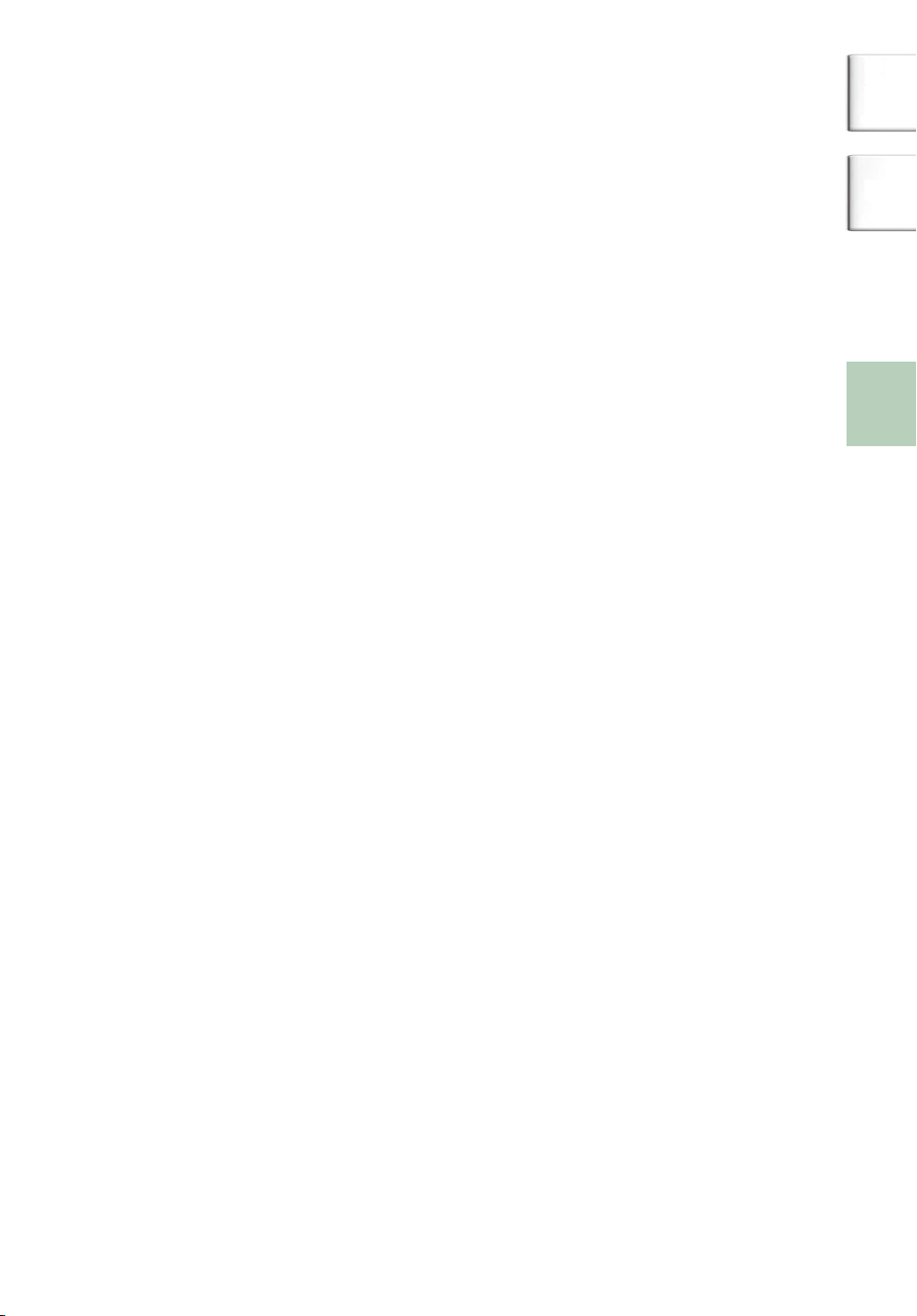
• När det inte finns tillräckligt med ledigt utrymme på spelaren för att
ljuddata skall kunna överföras, misslyckas överföringen.
• Antalet gånger en låt kan överföras kan vara begränsat av copyrightlagarna.
• Låtar med en begränsad uppspelningsperiod eller uppspelningsräkning
kanske inte kan överföras på grund av begränsningar inställda av
copyrightinnehavarna.
• Under överföring fungerar inte systemets funktioner avstängning, viloläge
eller hibernateläge.
• Beroende på typ av text och antal tecken kanske inte den text SonicStage
angett kan visas på spelarens bildskärm. Detta är på grund av spelarens
begränsningar.
• Om spelaren under en tid är ansluten till en dator som är påslagen eller
efter att mycket data har överförts till spelaren, kan spelaren bli varm. Detta
är inget fel. Koppla från nätströmsadaptern och tilldelad USB-kabel från
spelaren och låt den ligga åt sidan en stund.
Om spelarens uppvärmda del kommer i kontakt med utsatt del av din
kropp under en längre tid, kan det orsaka brännskada även om spelaren har
relativt låg temperatur. Undvik att spelaren kommer i kontakt med huden
under en längre tid, särskilt om du har känslig hud.
• När det inte finns tillräckligt med utrymme på spelarens hårddisk kan det
hända att “NO DATABASE FOUND” visas även om ljudöverföringen
slutförs korrekt. Om så är fallet ansluter du spelaren till din dator igen och
för sedan tillbaka onödiga låtar till din dator för att frigöra utrymme.
förteckning
Innehålls-
Regis-
ter
Föra över ljuddata till spelaren
26 SV
Page 27
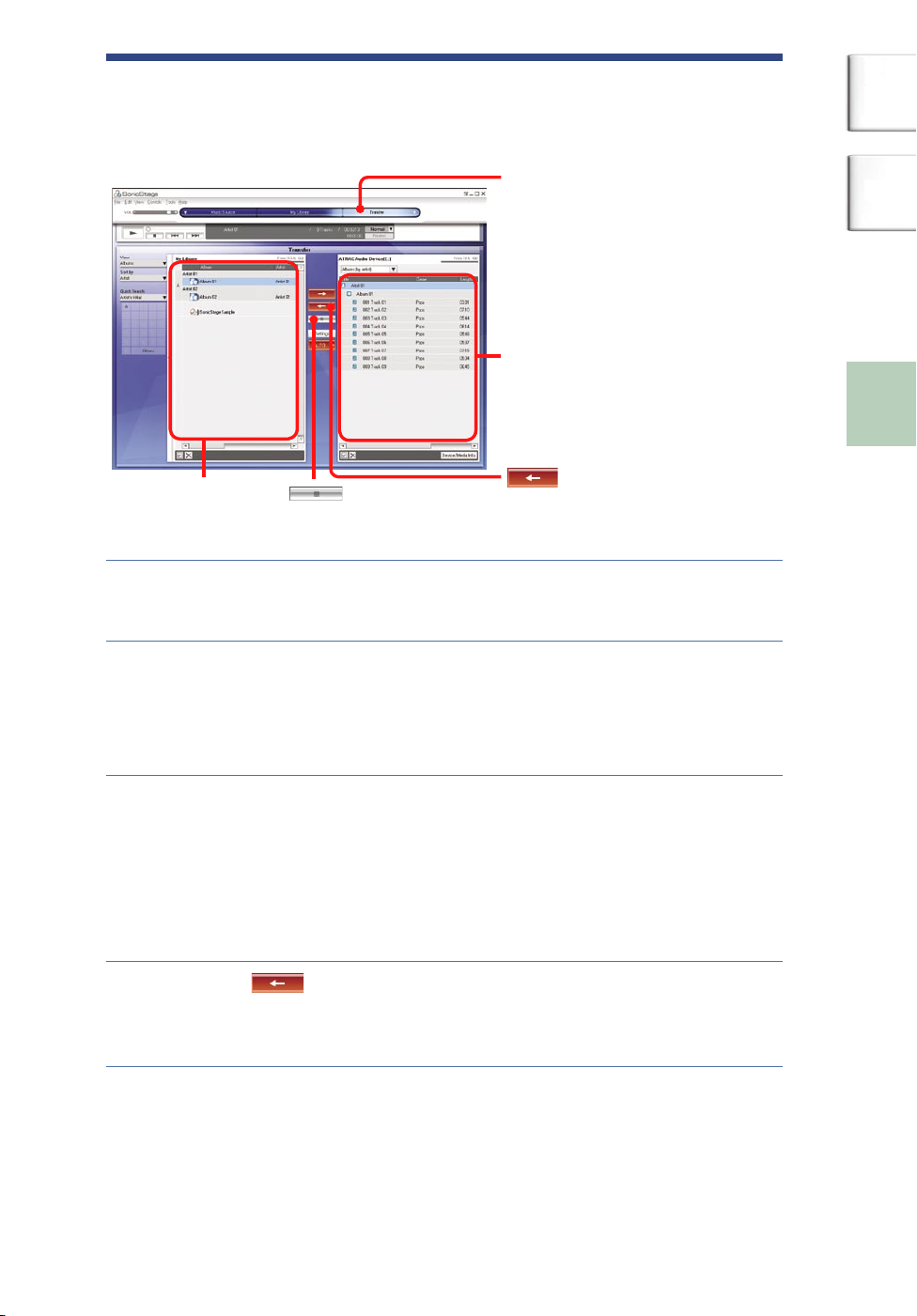
Föra tillbaka data till din dator
Ljuddata kan föras tillbaka till SonicStage “My Library” på din dator.
“Överföra
“ATRAC Audio Device”
Låtar som lagrats på
spelaren
Listan My Library
Anslut spelaren till din dator (se steg i “Överföra
ljuddata till spelaren” sidan 24).
”
förteckning
Innehålls-
Regis-
ter
Föra över ljuddata till spelaren
Peka på i “Transfer ,” och välj sedan “ATRAC Audio
Device” i listan.
Skärmbilden växlar till det fönster där låtar förs över från spelaren till
SonicStage.
Klicka på det album du vill överföra i listan My Library på
höger sida av fönstret SonicStage.
När du endast vill överföra utvalda låtar klickar du på de låtar du vill
överföra.
För att välja flera låtar eller album klickar du på låtarna eller albumen
samtidigt som du håller ner tangenten “Ctrl”.
Klicka på .
Överföring av de album som valts startar.
Du kan kontrollera överföringsstatus i fönstret SonicStage.
Fortsättning
27 SV
Page 28

Att stoppa överföring
Klicka på fönstret SonicStage.
OBS!
• Låtar som överförts till spelaren från en annan dator kan inte föras över till
My Library på din dator.
• Koppla inte från USB-kabeln eller ta ut batteriet ur spelaren när data
överförs. Om så är fallet kan den data som överförs förstöras.
förteckning
Innehålls-
Regis-
ter
Föra över ljuddata till spelaren
28 SV
Page 29
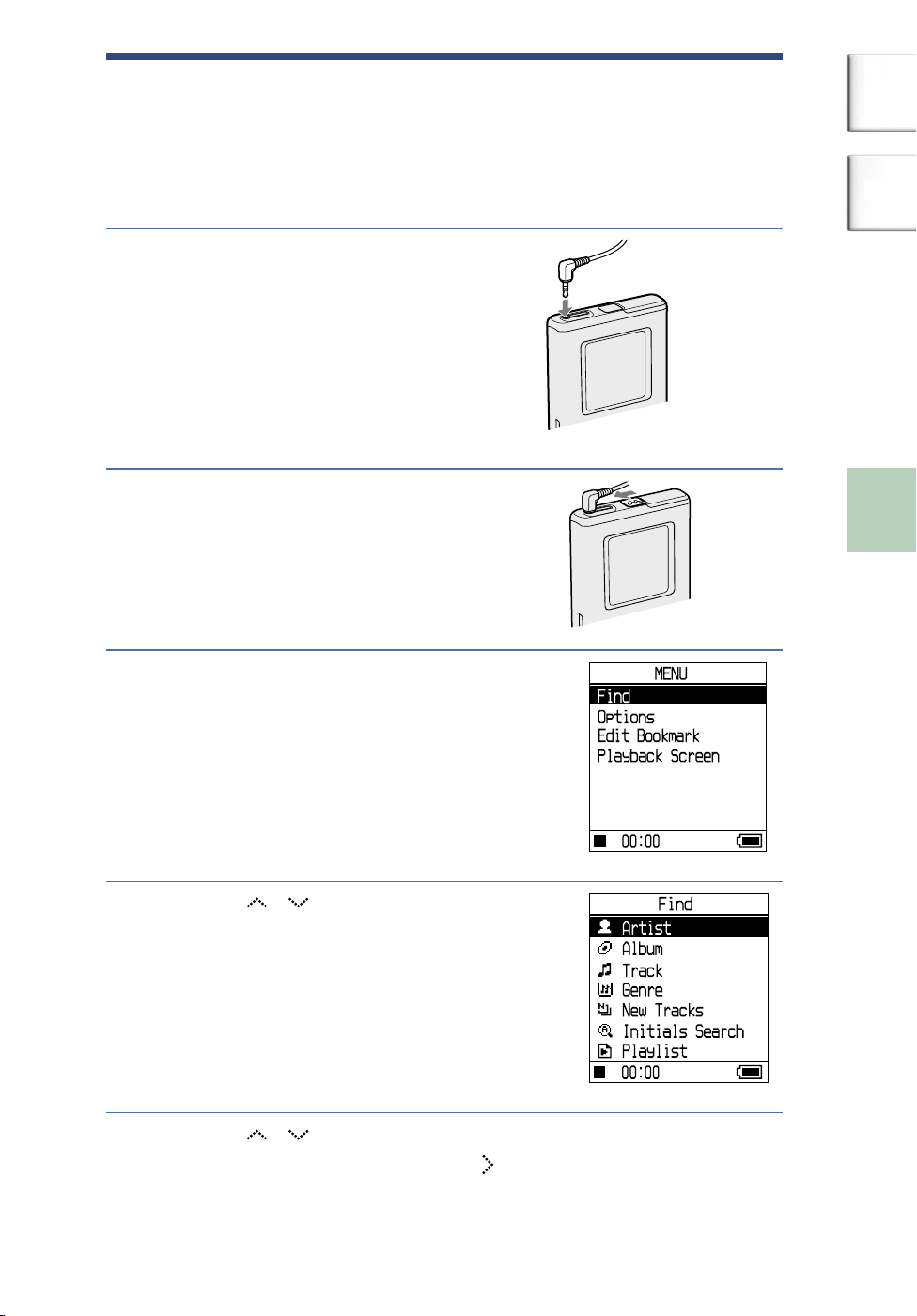
Spela upp
Du kan spela upp låtar som förts över till spelaren via SonicStage
( sidan 19).
Du kan ändra bildskärmens meny och meddelanden till ditt eget språk
( sidan 54).
förteckning
Innehålls-
Regis-
ter
Anslut hörlurarna till spelarens
(hörlurar)/LINE OUT-jack.
För HOLD-brytaren i pilens riktning
enligt illustrationen för att låsa upp
kontrollerna.
Alla knappar är upplåsta.
Tryck på någon av knapparna på
spelaren förutom .
Bildskärmen MENU visas.
Hörlurar
to (hörlurar)/
LINE OUT-jack
Spela musik
Tryck på / för att välja “Find” och
tryck sedan på .
Bildskärmen Hitta visas.
Tryck på / för att välja sökläget.
För att söka mer efter låtar, tryck på .
Fortsättning
29 SV
Page 30
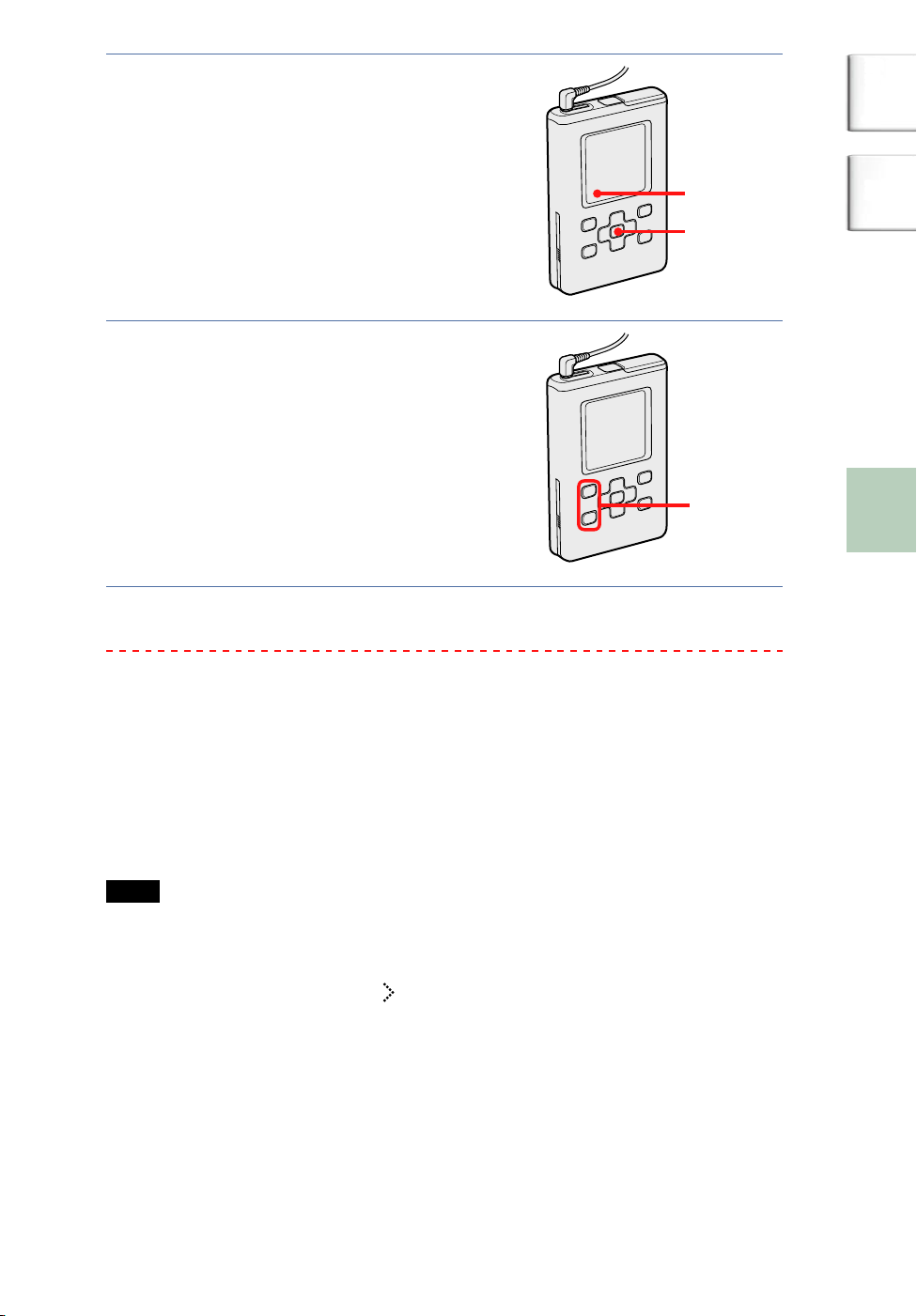
Tryck på .
visas på bildskärmens undre vänstra
sida och spelaren startar uppspelning.
Tryck på igen för att ta paus i
uppspelning.
Tryck på VOL+/VOL– för att justera
volymen.
visas.
VOL+/VOL–
förteckning
Innehålls-
Regis-
ter
Spela musik
Vilken typ av ljuddata kan jag spela upp?
Denna spelare kan spela ljuddata som komprimerats till formaten
ATRAC3plus/MP3.
Följande MP3-filformat går att spela:
– MPEG-1 Audio Layer-3
– Bithastighet 32 till 320 kbps (CBR/VBR)
– Samplingsfrekvenser 32/44,1/48 kHz
OBS!
• Filer i MP3-format som inte går att spela på spelaren kan fortfarande föras
över till spelaren.
• Uppspelningen stoppas när du försöker spela en MP3-låt som inte kan
spelas på spelaren. Tryck på för att välja andra låtar.
• När det uppladdningsbara batteriet används stängs bildskärmen automatiskt
av om spelaren inte används under cirka 30 sekunder när den befinner sig
i stoppläge. När man bläddrar igenom låttitlar, etc., stängs bildskärmen av
cirka 30 sekunder efter att du bläddrat färdigt.
• Om uppspelning inte startar, ser du till att HOLD-brytaren är inställd till off
( sidan 31).
Fortsättning
30 SV
Page 31
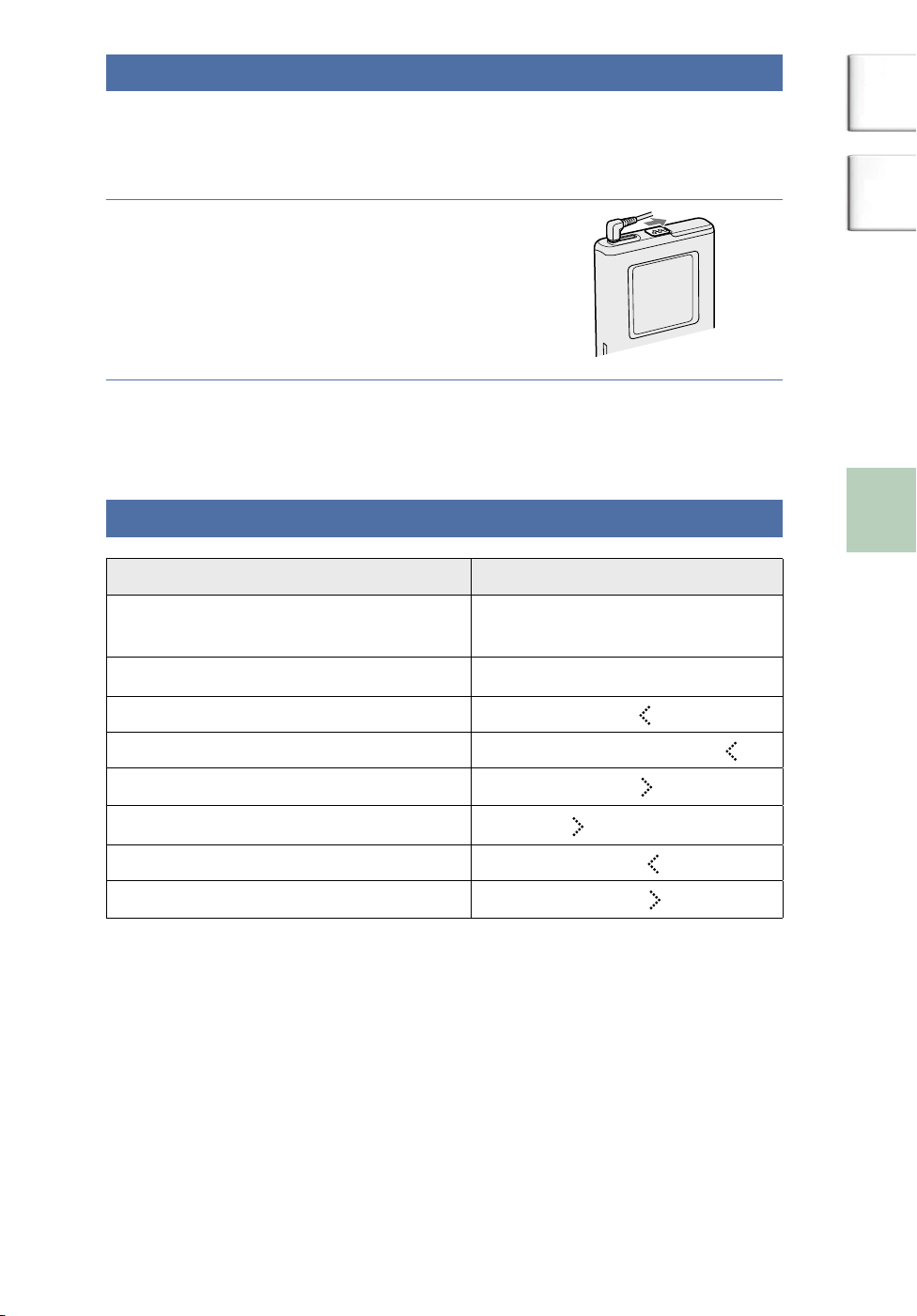
Låsa kontrollerna
(HOLD)
Du kan förhindra att knapparna trycks ned oavsiktligt när spelaren bärs
genom att låsa kontrollerna. “HOLD” blinkar på bildskärmen om du
trycker på någon knapp när funktionen HOLD är aktiverad.
För HOLD-brytaren i pilens riktning enligt
illustrationen.
För att låsa upp kontrollerna
För HOLD-brytaren i pilens motsatta riktning enligt illustrationen ovan.
förteckning
Innehålls-
Regis-
ter
Grundläggande uppspelningsfunktioner
För att Funktion
Spela från den punkt du tidigare
stoppade spelaren
Stoppa uppspelning
Hitta början av nuvarande låt
Hitta början av föregående låtar*
Hitta början av nästa låt*
Hitta början av efterföljande låtar*
Gå snabbt tillbaka
Gå snabbt framåt
* När Shuffle tracks play eller Shuffle items play (sidan 47) valts, är inte
uppspelningsordningen samma.
(Play, stop, search)
Tryck på . Uppspelning startar
från den punkt där du stoppade.
Tryck på .
Tryck en gång på .
Tryck upprepade gånger på .
Tryck en gång på .
Tryck på upprepade gånger.
Tryck och håll ner .
Tryck och håll ner .
Att stänga av spelaren
Tryck och håll ner tills visningen försvinner.
För att starta spelaren igen trycker du på någon av knapparna.
Spela musik
Fortsättning
31 SV
Page 32

Kontrollera information på bildskärmen
Du kan kontrollera ljuddata och uppspelningsstatus på spelarens
bildskärm.
Spelarens bildskärm under uppspelning
förteckning
Innehålls-
Regis-
ter
Låttitel
Albumnamn
Artistnamn
Genre
ATRAC3/ATRAC3plus/MP3
( sidan 21)
Bithastighet* ( sidan 21)
Uppspelningsstatus
: Uppspelning
: Stopp
: Snabbspolning framåt
: Snabbspolning bakåt
/: Hitta
början av låten
Tid som förflutit
Bokmärke ( sidan 39)
Låtnummer
Förloppsmätare för uppspelning
Återstående batterikapacitet
( sidan 15)
Uppspelningsläge ( sidan
45),
Ljudindikator (vid justering av
volymen, sidan 52)
Enhetsindikator ( sidan 48)
Upprepa ( sidan 49)
* Om en MP3-låt som stödjer VBR
(Variable Bit Rate) spelas, kan det hända att den bithastighet som visas här
inte stämmer med den som visas av programmet SonicStage.
Spela musik
OBS!
Tecknen A till Z, a till z, 0 till 9, och symbolerna (förutom / ) kan visas.
32 SV
Page 33

Välja låtar för uppspelning
(Artist, Album, Genre, etc.)
förteckning
Innehålls-
Genom att söka efter en låt på spelaren via “ Artist” eller “ Album,”
etc., kan du välja de låtar du vill lyssna på.
För mer information om bildskärmens visning se “I mappstrukturen under
skärmbilden Hitta” ( sidan 35).
Tryck på SEARCH/ MENU.
Bildskärmen Hitta visas.
Tryck på / för att välja ett sökläge.
Om du trycker på i annat läge än “ Playlist” eller “ Initials
Search” startar uppspelning.
Om du till exempel väljer “ Artist” startar uppspelningen från den
första låten på det första albumet av den artist du valt.
Artisternas alla album som visas efter vald artist spelas upp i
låtnummerordning.
Regis-
ter
Spela musik
För att söka efter fler låtar, tryck på .
Tryck på / för att välja ett objekt att spela upp och tryck
sedan på .
Uppspelning startar från den låt du valt eller den första låten för det
objekt (artist, album, etc.) du valt. Alla låtar som visas efter valt
objekt spelas i låtnummerordning.
Fortsättning
33 SV
Page 34

Att återgå till bildskärmen Hitta
Tryck på SEARCH/ MENU.
förteckning
Innehålls-
Att återgå till bildskärmen MENU
Tryck och håll ner SEARCH/ MENU.
Återgå till uppspelningsbilden genom att välja “Playback Screen” på
bildskärmen MENU och sedan trycka på .
För att återgå till låtlistan
Tryck på / .
Stoppa uppspelningen på bildskärmen Hitta
Tryck på .
Bläddra flera objekt samtidigt
Tryck två gånger snabbt på eller i bildskärmen Hitta och tryck sedan
och håll ner den några sekunder.
Alla objekt på bildskärmen bläddras upp flera objekt åt gången.
När du trycker och håller ner eller några sekunder bläddras objekten
i en snabbare hastighet.
Fortsättning
Regis-
ter
Spela musik
34 SV
Page 35

I mappstrukturen under skärmbilden Hitta
Genre 01
Genre 02
Artist 04
Artist 02
Album 01
Album 02
Album 03
Album 04
Album 06
Album 08
Track 01
Track 03
Track 02
Track 06
Track 05
Track 04
Track 07
Track 10
Track 09
Track 08
Track 16
Track 13
Track 15
Track 11
Track 14
Track 12
Artist 01
Genre
Album 05Artist 03
Album 07
Genre List Artist List Album List Track List
Det finns följande söklägen på bildskärmen Hitta, – “ Artist,”– “
Album,”–“ Track,”– “ Genre,” –“ New Tracks,” – “ Initials
Search” och “ Playlist.” Strukturen för Genre, Artist, Album och Track
är enligt följande.
På någon av skärmbilderna under Hitta i Artist, Album, Track, Genre och
New Tracks kan du starta uppspelning genom att trycka på .
För att välja och spela upp låtar från New Tracks, se sidan 36, från
Initials Search, se sidan 36, från Playlist, se sidan 38.
förteckning
Innehålls-
Regis-
ter
Sökläge
Genre
Artist
Album
Track
Spela musik
Fortsättning
35 SV
Page 36
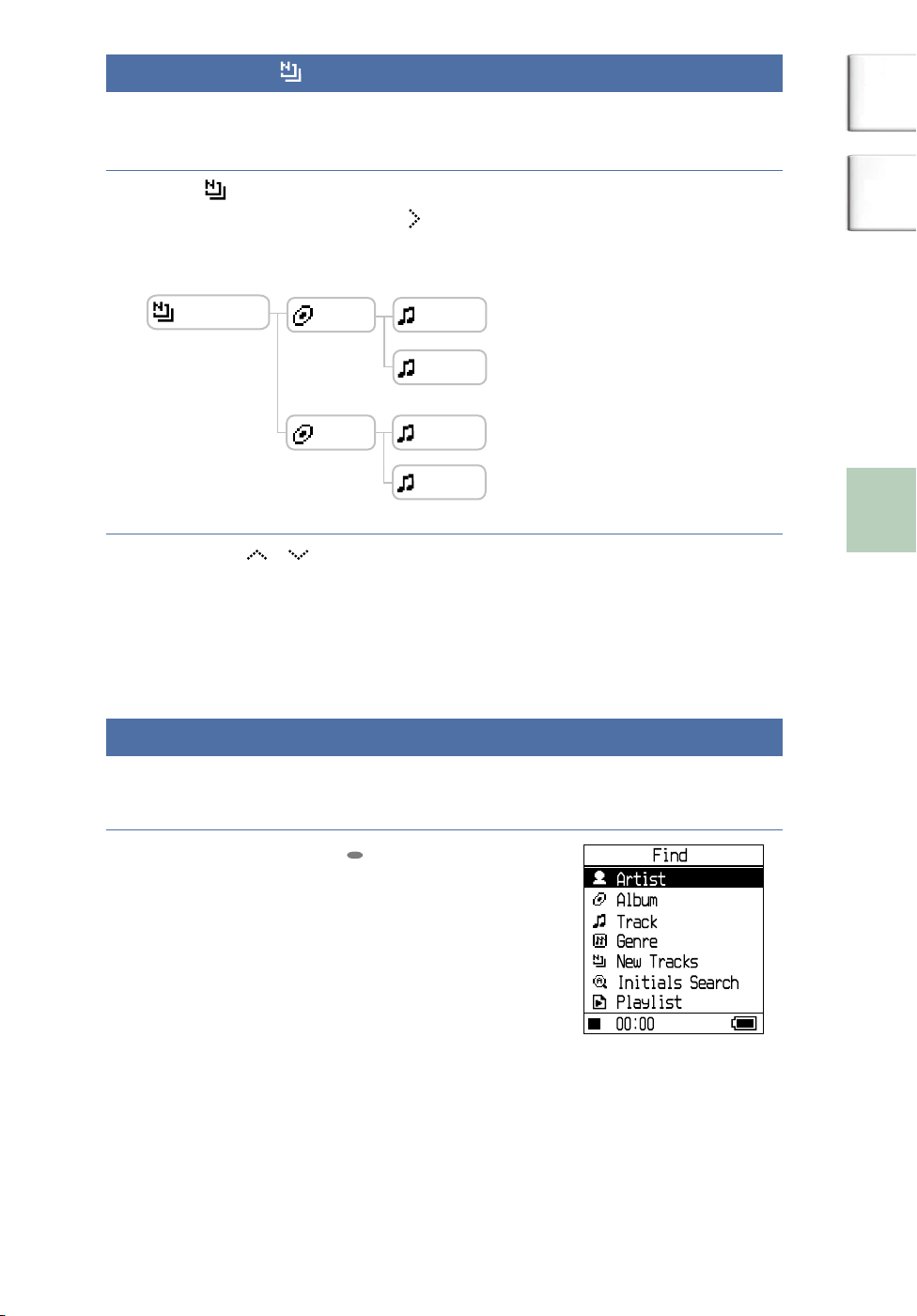
Välja låtar från “ New Tracks”
Album list
Track list
New Tracks
Album
Track 03
Track 04
Track 01
Track 02
Album
Du kan välja låtar från album som nyligen överfördes till spelaren (de
senaste 5 gångerna).
Välj “ New Tracks” i bildskärmen Hitta (i steg , sidan
33), och tryck sedan på .
Listan över nya låtar visas. Följande är strukturen över “New Tracks.”
Tryck på / för att välja ett objekt att spela upp och
tryck sedan på .
Uppspelning startar från vald låt eller första låten på det album du
valt. Alla låtar som visas efter valt objekt spelas i låtnummerordning.
förteckning
Innehålls-
Regis-
ter
Spela musik
Välja en låt via låtens första bokstav
(Initialsökning)
Du kan välja låtar genom att söka efter låttitelns första bokstav.
Spelaren söker efter en låttitel i CD-informationen för SonicStage.
Tryck på SEARCH/ MENU.
Bildskärmen Hitta visas.
Fortsättning
36 SV
Page 37
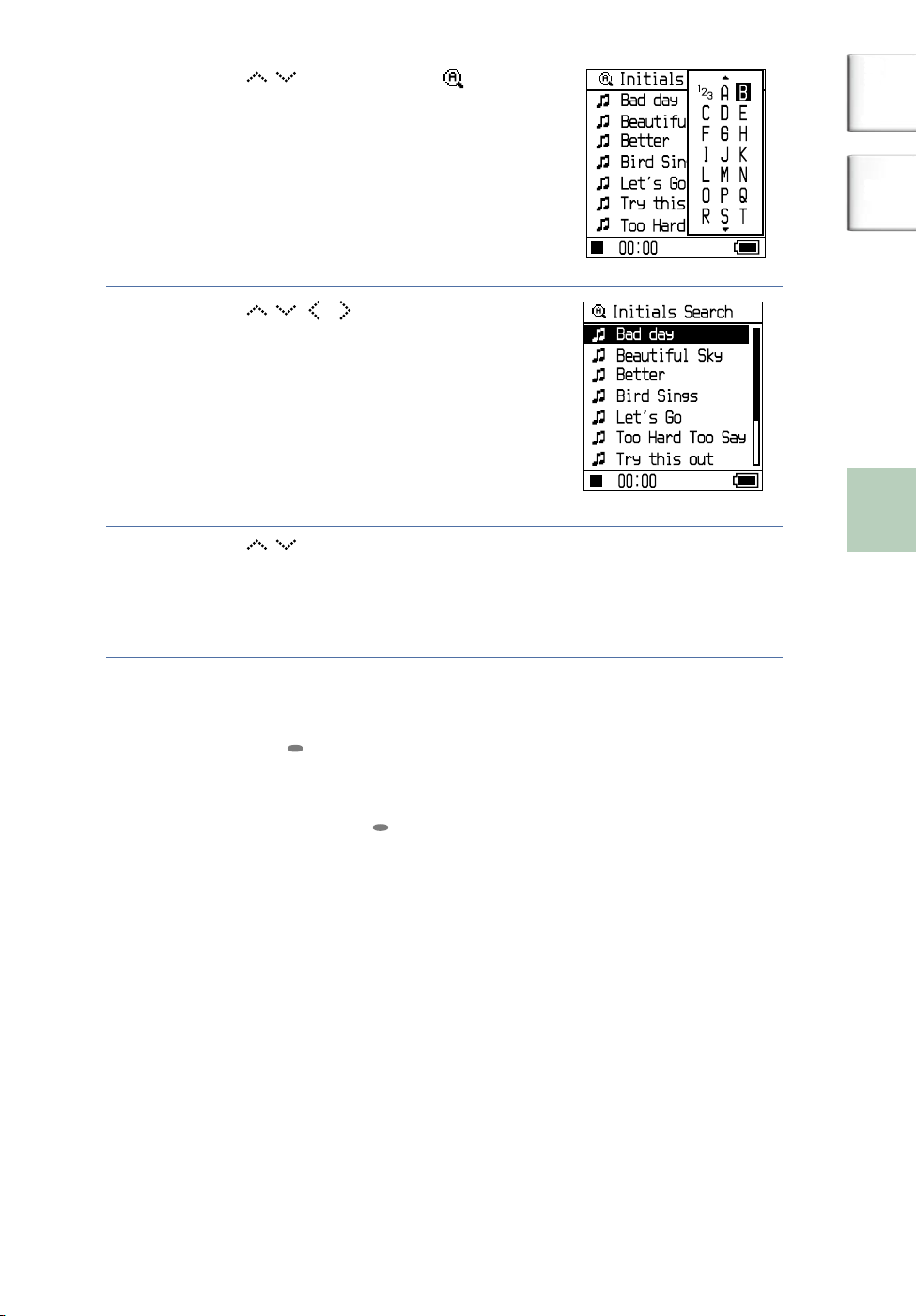
Tryck på / för att välja “ Initials
Search” och tryck sedan på .
Listan över låtar visas och sedan visas
bildskärmen för val av tecken.
Tryck på / / / för att ange
låttitelns första bokstäver och tryck
sedan på .
Den låt som startar med den bokstav du valt
visas i listan. Om inga låtar finns med den
bokstav du angett visas efterföljande låtar i
listan.
Tryck på / för att välja den låt du vill spela upp och
tryck sedan på .
Uppspelningen startar från den låt du valt. Alla låtar som visas efter
vald låt spelas upp i låtnummerordning.
förteckning
Innehålls-
Regis-
ter
Spela musik
Att återgå till bildskärmen Hitta
Tryck på SEARCH/ MENU.
Att återgå till bildskärmen MENU
Tryck och håll ner SEARCH/ MENU.
Fortsättning
37 SV
Page 38

Välja låtar från “ Playlist”
Du kan välja låtar från låtar som redigerats via SonicStage eller låtar som
registrerats som bokmärke (Bokmärke 1 till Bokmärke 5) på spelaren. För
att registrera en låt som ett bokmärke se sidan 39.
Välj “ Playlist” i bildskärmen Hitta (i steg , sidan 33),
och tryck sedan på .
Spellistan visas. Följande är strukturen över “Playlist”.
förteckning
Innehålls-
Regis-
ter
Spela musik
* Ett namn i spellistan visas med det namn du skapade i SonicStage.
Tryck på / för att välja ett objekt att spela upp och tryck
sedan på .
38 SV
Page 39

Redigera Bokmärke på spelaren
Det finns två olika typer av spellistor, spellistorna i SonicStage och
spellistorna i spelaren. En spellista i spelaren innehåller spellistor som
skapats i SonicStage och bokmärken som skapats på spelaren. För
information om spellistans struktur, se sidan 38. Du kan endast
redigera spellistor via den utrustning de skapades med. Bokmärken som
skapats med hjälp av spelaren kan inte redigeras eller visas i SonicStage.
förteckning
Innehålls-
Regis-
ter
Registrera en låt som ett bokmärke
Du kan registrera dina favoritlåtar som bokmärken. För att spela upp
registrerade låtar väljer du “ Playlist” i bildskärmen Hitta ( sidan 33).
Under uppspelning av låten trycker du
och håller ner där du vill registrera
ett bokmärke.
Bildskärmen Bokmärke visas.
Tryck på / för att välja ett bokmärke där låten
registrerats och tryck på .
“Bookmarked” och antalet bokmärken (antalet bokmärkta låtar/antalet
möjliga bokmärken) visas och sedan tänds bokmärkesikonen.
Om du vill lägga till ett bokmärke till två eller fler låtar,
upprepa steg och .
Du kan registrera upp till 100 låtar för varje bokmärke.
(Spela upp bokmärkt låt)
Spela musik
Fortsättning
39 SV
Page 40

Spela upp låtar som är registrerade i bokmärken
1 Tryck på SEARCH/ MENU.
Bildskärmen Hitta visas.
2 Tryck på / för att välja “ Playlist” och tryck sedan på �.
3 Tryck på / för att välja “ Bookmark,” och tryck sedan
på .
När du trycker på istället för att trycka på startar uppspelningen
från den första låten för valt bokmärke.
4 Tryck på / för att välja en låt och tryck sedan på .
En linje visas under bokmärkesikonen på bildskärmen för uppspelning.
Att ta bort bokmärken
Under uppspelning av den låt du vill ta bort bokmärket för, följer du
stegen ovan, trycker och håller ner .
“Bookmark cleared” visas och bokmärkesikonen försvinner från
bildskärmen.
förteckning
Innehålls-
Regis-
ter
OBS!
• Du kan endast registrera en låt som ett bokmärke under uppspelning.
• Du kan endast ta bort ett bokmärke från en låt när låten spelas upp, genom
att följa stegen ovan.
Arrangera om låtarnas ordning i ett bokmärke
Du kan arrangera om låtarnas ordning ett bokmärke.
Tryck och håll ner SEARCH/ MENU.
Bildskärmen MENU visas.
Fortsättning
Spela musik
40 SV
Page 41

Tryck på / för att välja “Edit
Bookmark” och tryck sedan på
eller .
Bildskärmen Redigera bokmärke visas.
Tryck på / för att välja “Move” och
tryck sedan på eller .
Listan över bokmärken visas.
förteckning
Innehålls-
Regis-
ter
Tryck på / för att välja det
bokmärke som skall redigeras och
tryck sedan på eller .
Listan över låtar för valt bokmärke visas.
Tryck på / för att välja den låt du vill flytta och tryck
sedan på .
Vald låt blinkar.
Tryck på / för att ange vart låten skall flyttas och tryck
sedan på .
Den låt du valde i steg flyttas till den plats du valde i steg .
När du vill flytta andra låtar upprepar du steg och .
Tryck på eller .
Bekräftelsedialogrutan visas.
Spela musik
Fortsättning
41 SV
Page 42
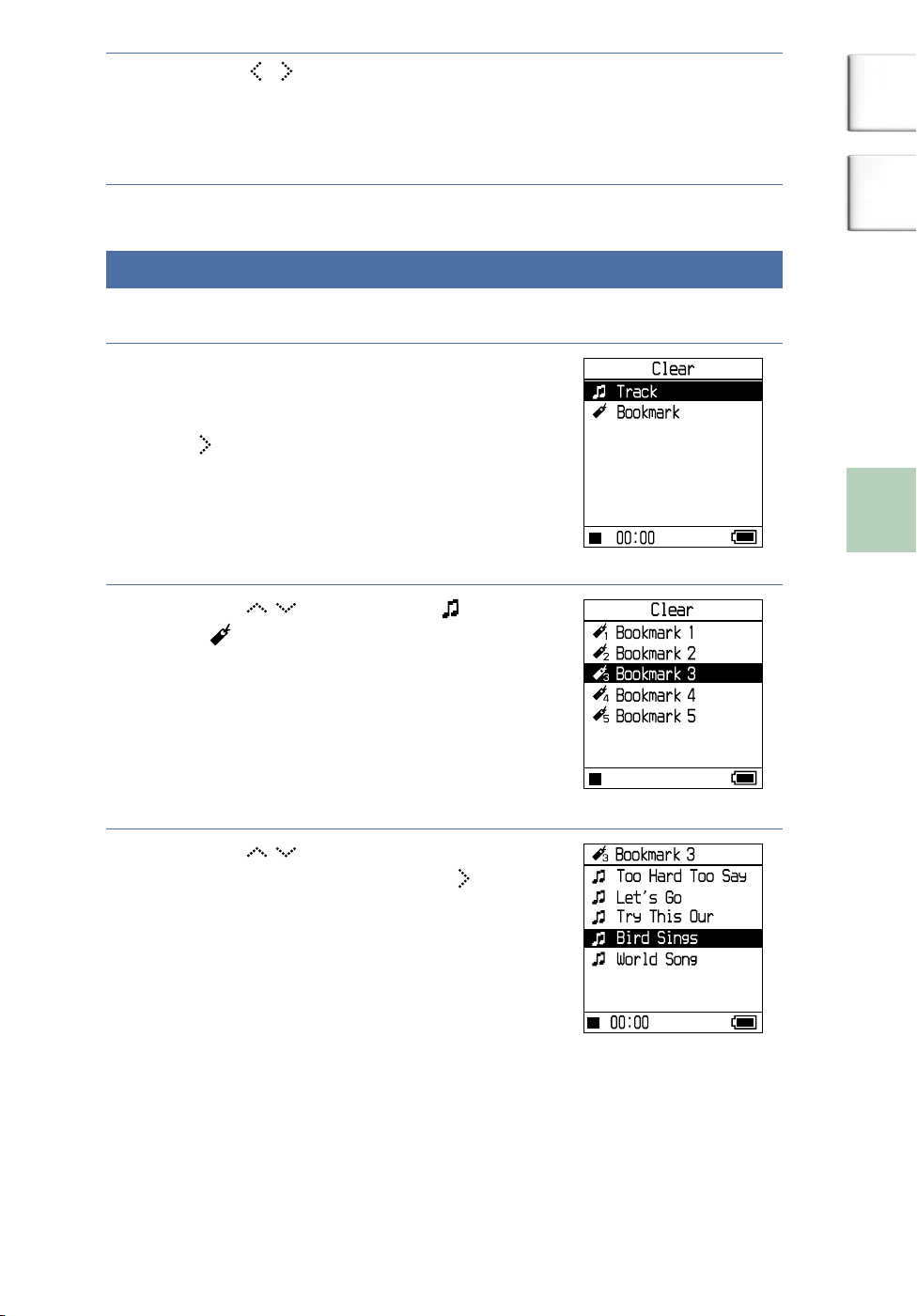
00:00
Tryck på / för att välja “Yes” och tryck sedan på .
“Changes saved.” visas på spelarens bildskärm.
Om du väljer “No” avbryts redigeringen av spellistan och bildskärmen
återgår till redigering av bokmärke.
Rensa bokmärkta låtar
Du kan rensa bort låtar som registrerats i ett bokmärke.
Välj “Clear” i steg i “Arrangera om
låtarnas ordning för ett bokmärke”
( sidan 40), och tryck sedan på
eller .
Bildskärmen Rensa visas.
förteckning
Innehålls-
Regis-
ter
Spela musik
Tryck på / för att välja “ Track”
eller “ Bookmark” och tryck sedan på
.
Listan över bokmärken visas.
Tryck på / för att välja bokmärke
och tryck sedan på eller .
När du väljer “Track” i steg , visas listan
över låtar.
När du väljer “Bookmark” i steg , fortsätter
du till steg .
Fortsättning
42 SV
Page 43
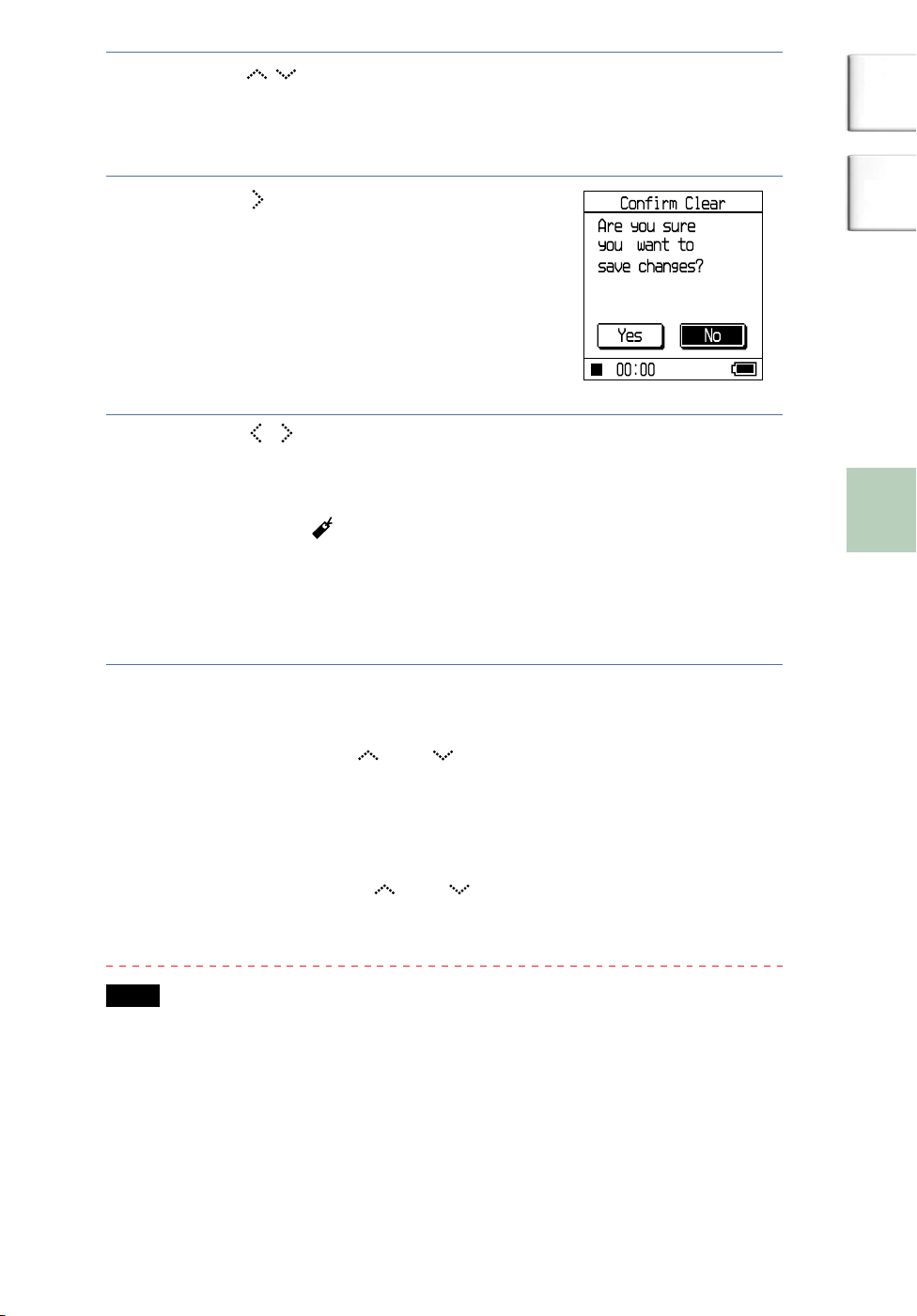
Tryck på / för att välja den låt du vill rensa och tryck
sedan på .
Vald låt tas bort från listan.
När du vill rensa fler låtar från ett bokmärke upprepar du detta steg.
Tryck på eller .
Bekräftelsedialogrutan visas.
Tryck på / för att välja “Yes” och tryck sedan på .
“Changes saved” visas på bildskärmen och visningen återgår till
redigering av bokmärke.
förteckning
Innehålls-
Regis-
ter
När du har valt “ Bookmark” i steg
“Are you sure you want to clear all bookmarked tracks?” visas på
bildskärmen. Välj “Yes”.
Om du väljer “No” avbryts redigeringen av bokmärken och
bildskärmen återgår till redigering av bokmärke.
Bläddra flera objekt samtidigt
Tryck snabbt två gånger på eller när bildskärmen visar en lista över
låtar i “Arrangera om låtarnas ordning för ett bokmärke” ( sidan 40),
eller i “Rensa bokmärkta låtar” ( sidan 42), och tryck sedan och håll ner
den under några sekunder.
Alla objekt på bildskärmen bläddras upp flera objekt åt gången.
När du trycker och håller ner eller några sekunder bläddras objekten
i en snabbare hastighet.
OBS!
Du kan inte redigera bokmärken under uppspelning eller ta paus i uppspelning
för låtar som registrerats i bokmärkena.
Fortsättning
Spela musik
43 SV
Page 44

Ändra en bokmärkesikon
Du kan välja att en bokmärkesikon skall visas på bokmärkta låtar. Det är
smidigt att använda olika bokmärkesikoner för varje bokmärke (Bokmärke
1 till 5).
Välj “Select Icon” i steg i “Arrangera
om låtarnas ordning för ett bokmärke”
( sidan 40), och tryck sedanpå
eller .
Listan över bokmärken visas.
Tryck på / för att välja det
bokmärke vars ikon du vill ändra och
tryck sedan på .
Bildskärmen för val av ikon visas.
förteckning
Innehålls-
Regis-
ter
Spela musik
Tryck på / / / för att välja ikon och tryck sedan på
.
Den ikon du valt visas med den bokmärkta låten.
44 SV
Page 45

Ändra uppspelningsalternativ
00:00
(Uppspelningsläge)
förteckning
Innehålls-
Du kan använda olika uppspelningsalternativ, som till exempel att välja
låtar du vill lyssna på och spela låtar i slumpvis ordning.
För mer information om uppspelningsalternativ och uppspelningsfrekvens,
se “Uppspelningsalternativ” ( sidan 47).
Du kan också spela upp låtar i slumpvis ordning ( sidan 47, 49) eller
upprepa låtar med de uppspelningsalternativ du valt (upprepa uppspelning,
sidan 49).
Tryck och håll ner SEARCH/ MENU.
Bildskärmen MENU visas.
Tryck på / för att välja “Options”
och tryck sedan på .
Bildskärmen Alternativ visas.
Regis-
ter
Spela musik
Tryck på / för att välja “Play Mode”
och tryck sedan på .
En lista över uppspelningslägen visas.
Fortsättning
45 SV
Page 46

Tryck på / för att välja uppspelningsalternativ och tryck
sedan på .
Standardinställningen är “Normal Playback”.
Tryck på SEARCH/ MENU för att visa bildskärmen Hitta
och välj sedan sökkategorin för uppspelning ( sidan 33).
Tryck på för att begränsa sökkategorin för uppspelning.
Tryck på .
Uppspelning startar i det uppspelningsalternativ som valts.
Att avbryta inställning
Tryck på för att återgå till bildskärmen över Alternativ.
Att återgå till normal uppspelning
I steg , väljer du “Normal Playback”.
förteckning
Innehålls-
Regis-
ter
Spela musik
Att återgå till bildskärmen MENU
Tryck och håll ner SEARCH/ MENU.
Fortsättning
46 SV
Page 47

Uppspelningsalternativ
00:00
(Uppspelningsläge)
förteckning
Innehålls-
Spelarens bildskärm/
ikon
Normal Playback/
Ingen ikon (Normal
play)
One Song/ 1
(En uppspelning)
Shuffle Tracks/
Shuffle Items/
Förklaring
Alla låtar som visas efter vald låt spelas en gång i
låtnummerordning.När du väljer ett objekt (album,
artist, etc.) förutom en låt, spelas alla låtar en gång
från objektets första låt i låtnummerordning.
Vald låt spelas en gång.När du väljer ett objekt
(album, artist, etc.) förutom en låt, spelas endast
den första låten en gång.
Alla låtar spelas upp en gång i slumpmässig
ordning.
Alla låtar spelas upp en gång i slumpmässig
ordning (Album Shuffle). Uppspelningsordning för
albumen är låtnummerordning. När “Unit” ställts
in till “Unit On” ( sidan 47), spelas låtar upp i
Unit shuffle ( sidan 49).
Spela upp låtar för vald sökkategori
Välj “Unit” i steg i “Ändra
uppspelningsalternativ” ( sidan 45),
och tryck sedan på .
Bildskärmen för enhet visas.
Regis-
ter
Spela musik
(Uppspelningsenhet)
Tryck på / för att välja “Unit On” och tryck sedan
på .
Fortsättning
47 SV
Page 48

Tryck på SEARCH/ MENU för att visa bildskärmen Hitta
och välj sedan sökkategorin för uppspelning ( sidan 33).
Tryck på .
Uppspelningen startar i enheten i låtnummerordning
Vad är en enhet (sökkategori för uppspelning)?
Alla objekt (en artist, ett album, en låt, etc.) som tillhör valt objekt när du
startar uppspelning kallas en “enhet”.
T.ex.: När du startar uppspelning efter att du valt “Genre 01”
Låtar från Track 01 till 08 utgör en enhet.
När du startar uppspelning efter att du valt “Artist 02”
Låtar från Track 05 till 08 utgör en enhet.
förteckning
Innehålls-
Regis-
ter
Spela musik
.
OBS!
• När du växlar från “Unit on” till “Unit off” eller “Unit off” till “Unit on”,
återställs enheten för att innehålla alla låtar på spelaren.
• När du väljer en låt som sökkategori för uppspelning i steg , blir albumet
som innehåller låten enheten.
Fortsättning
48 SV
Page 49
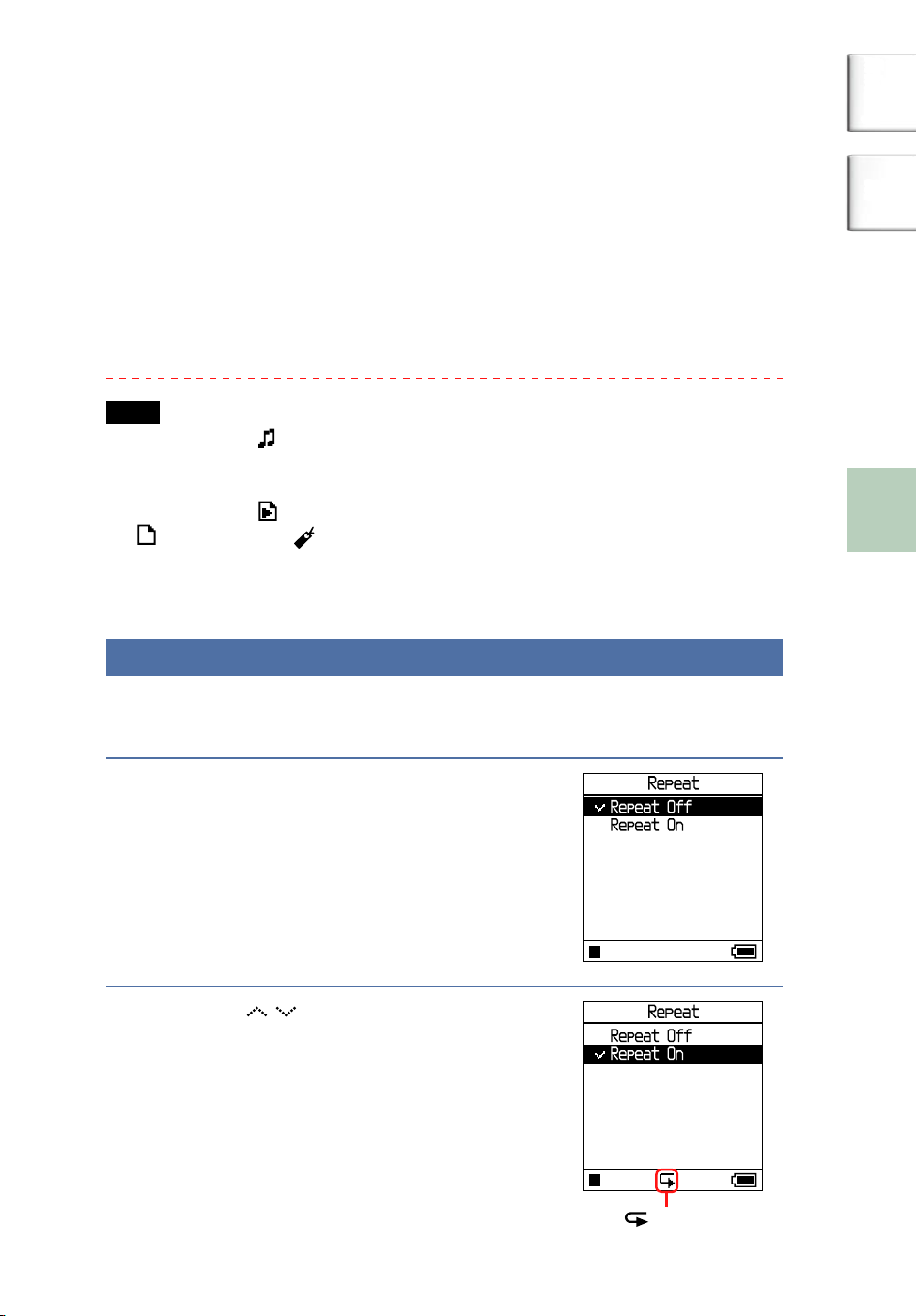
Track shuffle within the unit (Uppspelningsläge “Shuffle Tracks” när
00:00
00:00
“Unit” är inställt till “Unit On”)
Om du ställer in “Unit” till “Unit On” på bildskärmen Alternativ spelas
alla objekt (en artist, att album, en låt) på enheten upp i slumpmässig
ordning när du startar uppspelningen.
Unit shuffle (Uppspelningsläge“Shuffle Items” när “Unit” är inställt till
“Unit On”)
Om du ställer in “Unit” till “Unit On” på bildskärmen Alternativ, spelas
objekt i enhetens första hierarki upp i slumpmässig ordning.
Uppspelningsordning för enheterna är låtnummerordning.
OBS!
• När du väljer “ Track” på bildskärmen Hitta och startar uppspelning i
Shuffle-läge, spelas alla låtar på spelaren upp i slumpvis ordning oavsett
inställningen av “Unit On/Off” eller “Track/Item shuffle”.
• När du väljer “ Playlist” på bildskärmen Hitta och sedan väljer
“ Playlist” eller “ Bookmark” för att starta uppspelning i Shuffle-läge,
spelas alla låtar i Playlist eller Bookmark upp i slumpvis ordning oavsett
inställningen av “Unit On/Off” eller “Track/Item shuffle”.
förteckning
Innehålls-
Regis-
ter
Spela musik
Spela låtar upprepade gånger
(Upprepa uppspelning)
Uppspelning av låtar upprepas i de uppspelningsalternativ som valts i
sidan 47.
Välj “Repeat” i steg i “Ändra
uppspelningsalternativ” ( sidan 45),
och tryck sedan på .
Bildskärmen Upprepa visas.
Tryck på / för att välja “Repeat On”
och tryck sedan på .
visas
Fortsättning
49 SV
Page 50

Tryck på SEARCH/ MENU för att visa bildskärmen Hitta
och välj sedan sökkategorin för uppspelning ( sidan 33).
Tryck på .
Uppspelning startar i det uppspelningsalternativ som valts.
Avbryta inställningen under användning
Tryck på för att återgå till bildskärmen över Alternativ.
Avbryta upprepa uppspelning
I steg , väljer du “Repeat Off”.
Att återgå till bildskärmen Hitta
Tryck på SEARCH/ MENU.
förteckning
Innehålls-
Regis-
ter
Spela musik
50 SV
Page 51
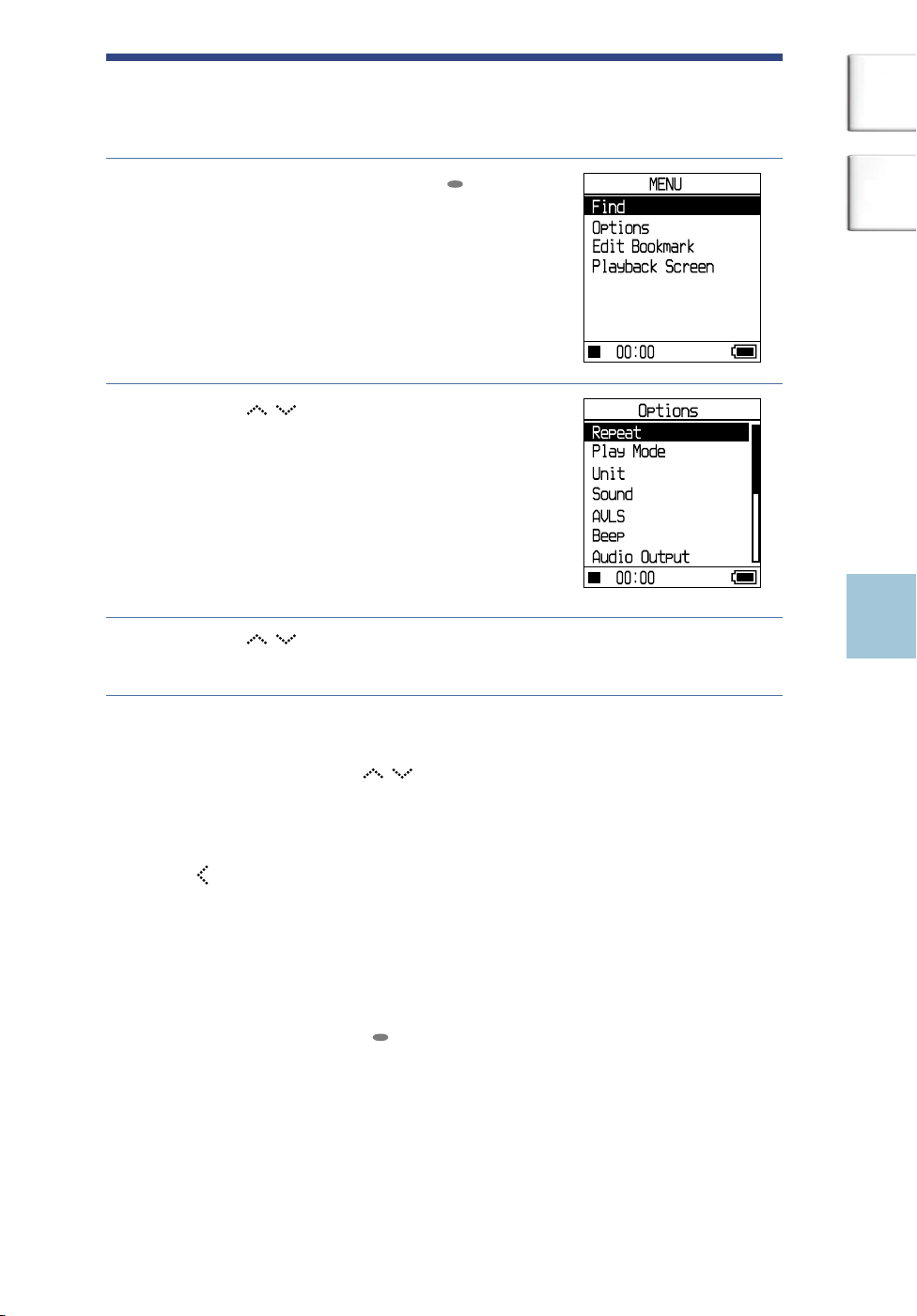
Ändra ljudkvalitet och inställningar
För information om olika inställningsobjekt, se sidan 52.
Tryck och håll ner SEARCH/ MENU.
Bildskärmen MENU visas.
Tryck på / för att välja “Options”
och tryck sedan på .
Bildskärmen Alternativ visas.
förteckning
Innehålls-
Regis-
ter
Tryck på / för att välja ett alternativ och tryck sedan på
.
Att ändra ljudkvalitet
Efter steg , trycker du på / för att välja “Sound” ( sidan 52), och
tryck sedan på .
Att återgå till föregående visning
Tryck på .
Att avbryta inställning
Tryck på för att återgå till bildskärmen över Alternativ.
Att återgå till bildskärmen MENU
Tryck och håll ner SEARCH/ MENU.
Fortsättning
Övriga funktioner
51 SV
Page 52

Ställa in objekt för ljudkvalitet och visningar
förteckning
Innehålls-
Objekt
Sound
Alternativ (: Standardinställning)
Sound Off
VPT
Acoustic
1) 2)
Eng.
Studio
(VS)
Live (VL) Återskapar ljudet av en konsert.
Spelar låtar med normal ljudkvalitet.
Återskapar ljudet av en
inspelningsstudio.
Club (VC) Återskapar ljudet av en danslokal.
Arena
Återskapar ljudet av en idrottsplats.
(VA)
6-Band
Equalizer
1) 2)
Heavy
(SH)
Spelar låtar i kraftfullt ljud, som
ytterligare betonar de höga och låga
skalorna jämfört poplåtar.
Pop (SP) Spelar låtar med vokal, betonande
ljud i medelnivå.
Jazz (SJ) Spelar låtar med livligt ljud, som
betonar höga och låga ljudnivåer.
Unique
(SU)
Spelar låtar med specialljud, som
betonar höga och låga ljudnivåer mer
än medelnivå.
Custom 1
(S1)
Spelar låtar med anpassat ljud
( sidan 55 för mer information).
Custom 2
(S2)
Dgtl. Snd.
Presets
Custom 3
2)
(S3)
Custom 4
Spelar låtar med förinställt diskantoch basljud ( sidan 56 för mer
information).
(S4)
Regis-
ter
Övriga funktioner
1) Inställningen fungerar endast när ATRAC3plus-låtar spelas. När en MP3-låt spelas
fungerar inte inställningarna.
2) Ljudinställningarna visas på bildskärmen som bokstäver inom parantes
( sidan 32).
Fortsättning
52 SV
Page 53

Objekt
1)
AVLS
Beep
Audio Out
Backlight
Contrast
Invert
Screen
Alternativ (
AVLS Off
Beep On
Headphone
2)
10 sec
3)
Center
: Standardinställning)
Volymen ändras utan att begränsa
volymnivån.
AVLS On Den maximala volymen är begränsad
för att skydda din hörsel.
Signalen låter när du använder
spelaren.
Beep Off Signalen är frånslagen.
Välj detta när du ansluter medföljande
hörlurar.
Line Out Välj detta när du ansluter andra
enheter som till exempel högtalare
med en ljudsladd ( sidan 59).
Bakgrundsljuset tänds under angiven
30 sec
tid när du trycker på en knapp eller
när du bläddrar.
Always Off Bildskärmen släcks för att spara
ström.
Bildskärmen är måttligt ljus. Om
spelaren är svart, är
standardinställningen andra från
vänster.
– to + Ställ in mot – för att få bildskärmen
ljusare och mot + för att få den
mörkare. Nivån ställs in till mitten när
du trycker på samtidigt som du
trycker på SEARCH/ MENU på
bildskärmen.
Tecken och ikoner visas i vitt och
Negative
bakgrunden i svart.
Positive Tecken och ikoner visas i svart och
bakgrunden i vitt.
förteckning
Innehålls-
Regis-
ter
Övriga funktioner
1) AVLS är en förkortning för Automatic Volume Limiter System.
2) När du trycker på VOL+/VOL– och bakgrundsljuset är avstängt, tänds ljuset.
3) Inställningen återgår till fabriksinställningen när du trycker på samtidigt som
du trycker på SEARCH/ MENU.
Fortsättning
53 SV
Page 54

Objekt
Alternativ (: Standardinställning)
förteckning
Innehålls-
Orient
Screen
Language
Initialize
System
3)
Vertical
Fixerar bildskärmen vertikalt.
Auto Justerar inriktning av bildskärmen
automatiskt via funktionen
G-Sensor1). Bildskärmens riktning är
låst i passande läge när du startar
spelaren.
Right Roterar bildskärmen till vänster så att
du kan manövrera spelaren med din
högra hand.
Left Roterar bildskärmen till höger så att
du kan manövrera spelaren med din
vänstra hand.
Meddelandena och menyerna står på
japanska.
English
Meddelandena och menyerna står på
engelska.
Français Meddelandena och menyerna står på
franska.
Deutsch Meddelandena och menyerna står på
tyska.
Italiano Meddelandena och menyerna står på
italienska.
Español Meddelandena och menyerna står på
spanska.
2)
Meddelandena och menyerna står på
enkel kinesiska.
2)
Meddelandena och menyerna står på
traditionell kinesiska.
2)
Meddelandena och menyerna står på
koreanska.
Factory Settings Alla inställningar på bildskärmen
MENU är inställda till
fabriksinställningar ( sidan 61).
Initialise HDD All data på spelaren raderas
( sidan 63).
Update Firmware Uppdaterar spelarens inbyggda
programvara.
4)
Regis-
ter
Övriga funktioner
1) G-Sensor är funktionen som känner av spelarens riktning.
2) Dessa språk visas inte efter i vilket land du använder spelaren.
3) Du kan inte återställa inställningarna under uppspelning eller paus.
4)Denna funktion är för tillfället inte tillgänglig. Vänligen vänta på ett
informationsmeddelande.
Fortsättning
54 SV
Page 55

Anpassa ljudkvalitet
00:00
6-Band Equalizer
Heavy
Pop
Jazz
Unique
Custom 1
Custom 2
(6-bands equalizer – Anpassa)
Du kan justera ljudkvaliteten för varje frekvens individuellt, genom att
kontrollera inställningarna på bildskärmen.
Efter att du valt “Sound” i steg
in “Changing Sound Quality and i
“Ändra ljudkvalitet och inställningar”
( sidan 51), väljer du “6-Band
Equalizer,” och trycker sedan på .
Tryck på / för att välja “Custom
1” eller “Custom 2,” och tryck sedan
på .
förteckning
Innehålls-
Regis-
ter
Tryck på / för att välja frekvens.
Det finns sex olika frekvenser.
Tryck på / för att välja ljudnivå.
Ljudnivån kan justeras i sju olika nivåer.
Ljudnivå
Frekvens
Fortsättning
Övriga funktioner
55 SV
Page 56

00:00
Dgtl. Snd. Presets
Custom 3
Custom 4
Upprepa steg och för att justera återstående
frekvenser.
Tryck på .
Bildskärmen återgår till visning av 6-bands equalizer.
Att avbryta inställning
Tryck på för att återgå till 6-bans equalizer.
Att återgå till bildskärmen MENU
Tryck och håll ner SEARCH/ MENU.
OBS!
• Om ljudet förvrängs på grund av din ljudinställning när du höjer volymen,
får du sänka volymen.
• Om du hör en skillnad i ljudvolymen mellan ljudinställningarna “Custom
1” eller “Custom 2” och andra ljudinställningar, justerar du volymen efter
vad du föredrar.
• När en MP3-låt spelas fungerar inte inställningarna.
förteckning
Innehålls-
Regis-
ter
Justera diskant och bas
Du kan ställa in diskant och bas efter eget önskemål. Justera
inställningarna samtidigt som du kontrollerar bildskärmen.
Efter att du valt “Sound” i steg i
“Ändra ljudkvalitet och inställningar”
( sidan 51), väljer du “Dgtl. Snd.
Presets” och trycker sedan på .
(Digital ljudinställning)
Fortsättning
Övriga funktioner
56 SV
Page 57

Tryck på / för att välja “Custom 3”
eller “Custom 4,” och tryck sedan på
.
Standardinställning
Ljudkvalitet Custom
3 (S3)
Bas +1 +3 ±0
Diskant ±0 ±0 ±0
Tryck på / för att välja “Treble”
eller “Bass.”
Du kan justera ljudkvalitet för bas och diskant.
Custom
4 (S4)
OFF
(NORMALT
LJUD)
förteckning
Innehålls-
Regis-
ter
Tryck på / för att välja ljudnivå.
Ljudnivån kan justeras i åtta olika nivåer.
Ljudkvalitet Tonvikt
Bas -4 till +3
Diskant -4 till +3
Tryck på .
Skärmen återgår till visning av Digital ljudinställning.
Att avbryta inställning
Tryck på för att återgå till visning av Digital ljudinställning.
Att återgå till bildskärmen MENU
Tryck och håll ner SEARCH/ MENU.
Övriga funktioner
57 SV
Page 58
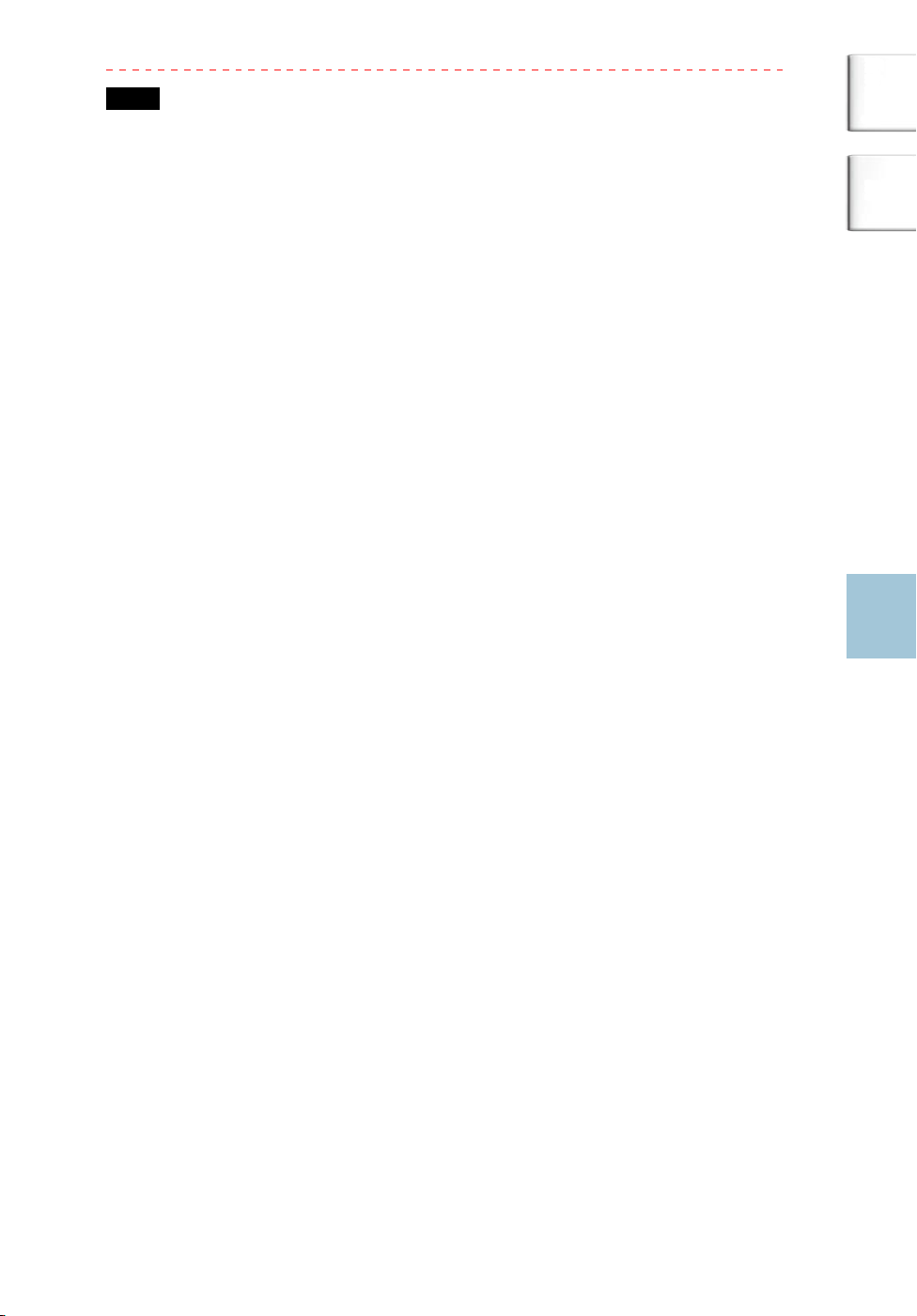
OBS!
• Ljudnivån för diskant och bas visas i höger och vänster ände av tabellen
“Custom 3” eller “Custom 4”. Du kan inte justera mellannivåerna
individuellt eftersom de är länkade till diskant- och basnivåerna och ändras
automatiskt.
• Om ljudet förvrängs på grund av din ljudinställning när du höjer volymen,
får du sänka volymen.
• Om du hör en skillnad i ljudvolymen mellan ljudinställningarna “Custom
3” eller “Custom 4” och andra ljudinställningar, justerar du volymen efter
vad du föredrar.
förteckning
Innehålls-
Regis-
ter
Övriga funktioner
58 SV
Page 59

Ansluta andra enheter
Du kan lyssna till låtar via ett stereosystem och spela in låtar på spelaren
till en minidisk eller ett kassettband. Se användarhandboken som följer
med enheten du vill ansluta.
Se till att stänga av alla enheter innan du ansluter och ändra inställningarna
enligt nedan.
Minidiskspelare,
AV-förstärkare,
aktiv högtalare,ka
ssettbandspelare,
etc.
Du måste ändra inställning för “Audio Output” i bildskärmen Alternativ
för att få ljud till ansluten enhet. Inställningarna för “Audio Output” visas
nedan. För att göra de inställningarna, se sidan 51.
Vänster (vit)
Höger (röd)
Anslutningssladd
(minijack, medföljer
inte)
to (hörlurar)/
LINE OUT-jack
förteckning
Innehålls-
Regis-
ter
Ansluten enhet Inställning
Hörlurar Headphone
Enhet ansluten via
Line Out
anslutningssladden
När du ansluter en annan enhet, ställer du in den till “Line Out”. När
inställningen är “Line Out” kan inte volymen justeras och inställningen av
“Sound” finns inte tillgänglig och fungerar inte.
OBS!
• När medföljande hörlurar är anslutna till spelaren, kan du inte ställa in
“Audio Output” till “Line Out”. Om det är inställt till “Line Out” kan inte
volymen justeras och ljudet förvrängs och brusar.
• Innan uppspelning sänker du volymen för ansluten enhet för att undvika att
den anslutna högtalaren skadas.
Övriga funktioner
59 SV
Page 60

Lagra annan data än ljudfiler
Du kan föra över data från din dators hårddisk till din spelares inbyggda
hårddisk med hjälp av Windows Utforskaren.
Spelarens inbyggda hårddisk visas i Windows Utforskaren som en extern
drivrutin (som ett förvaringsutrymme som går att ta bort).
OBS!
• Använd inte SonicStage när du använder spelarens hårddisk med Windows
Utforskaren.
• Om WAV- och MP3-filer förs över till spelaren via Utforskaren, kan de inte
spelas. Överför via SonicStage.
• Koppla inte från USB-kabeln när data förs över. Den data som överförs kan
förstöras.
• Starta inte spelarens hårddisk på datorn.
förteckning
Innehålls-
Regis-
ter
Övriga funktioner
60 SV
Page 61

Återställa till fabriksinställningar
Återställ alla inställningar för bildskärmen MENU till fabriksinställningar.
När spelaren stoppas, trycker du och
håller ner SEARCH/ MENU.
Bildskärmen MENU visas.
Tryck på / för att välja “Options”
och tryck sedan på .
Bildskärmen Alternativ visas.
förteckning
Innehålls-
Regis-
ter
Tryck på / för att välja “Initialize
System” och tryck sedan på .
Bildskärmen Initiera system visas.
Tryck på / för att välja “Factory
Settings” och tryck sedan på .
Bildskärmen Fabriksinställningar visas.
Fortsättning
Övriga funktioner
61 SV
Page 62
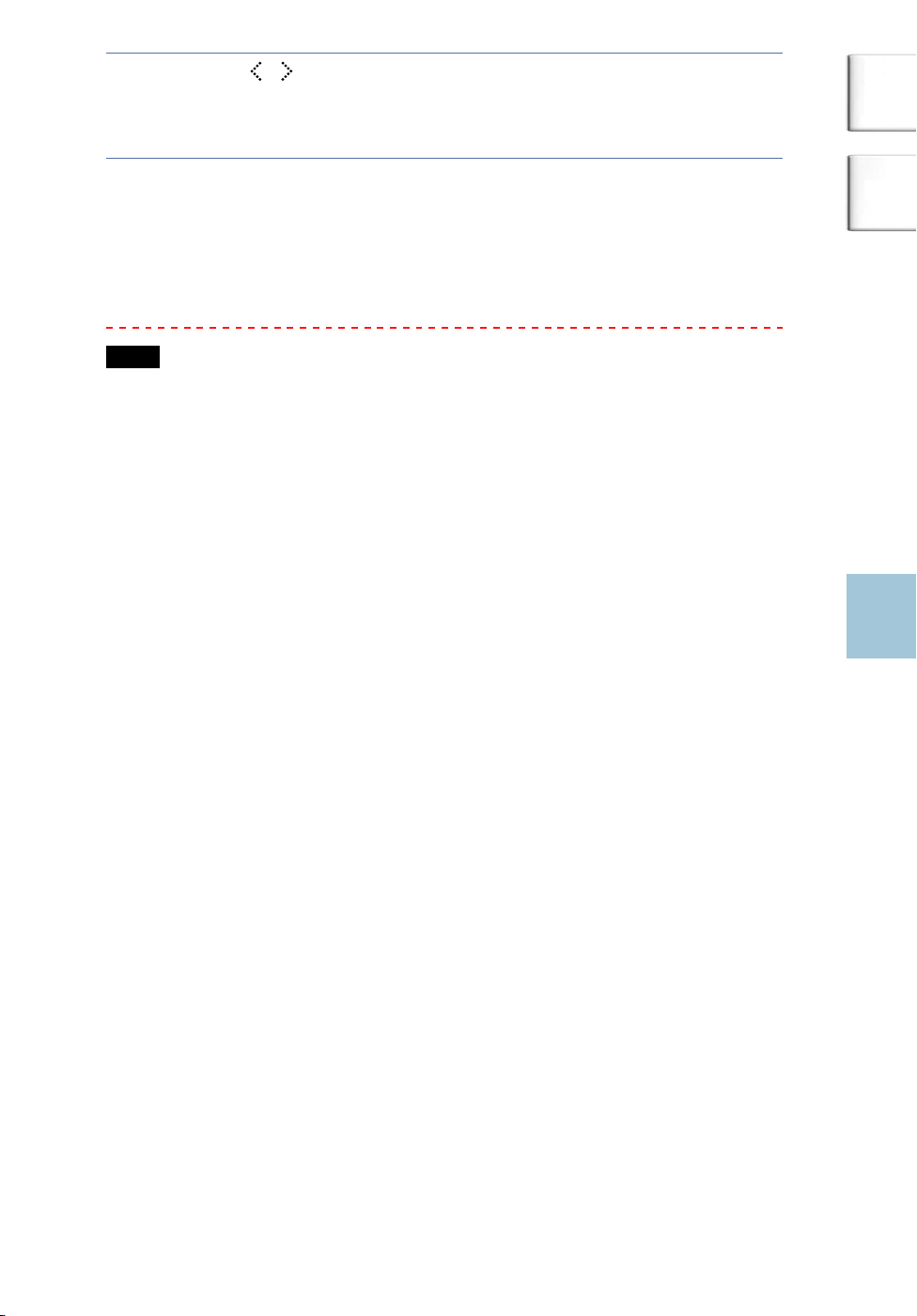
Tryck på / för att välja “Yes” och tryck sedan på .
Meddelandet visas, därefter återgår bildskärmen till visning av Initiera
system.
Att avbryta inställning
Tryck på . Du kan också välja “No” i steg , och sedan trycka på .
Bildskärmen återgår till Format.
OBS!
Du kan inte återställa fabriksinställningarna under uppspelning.
förteckning
Innehålls-
Regis-
ter
Övriga funktioner
62 SV
Page 63
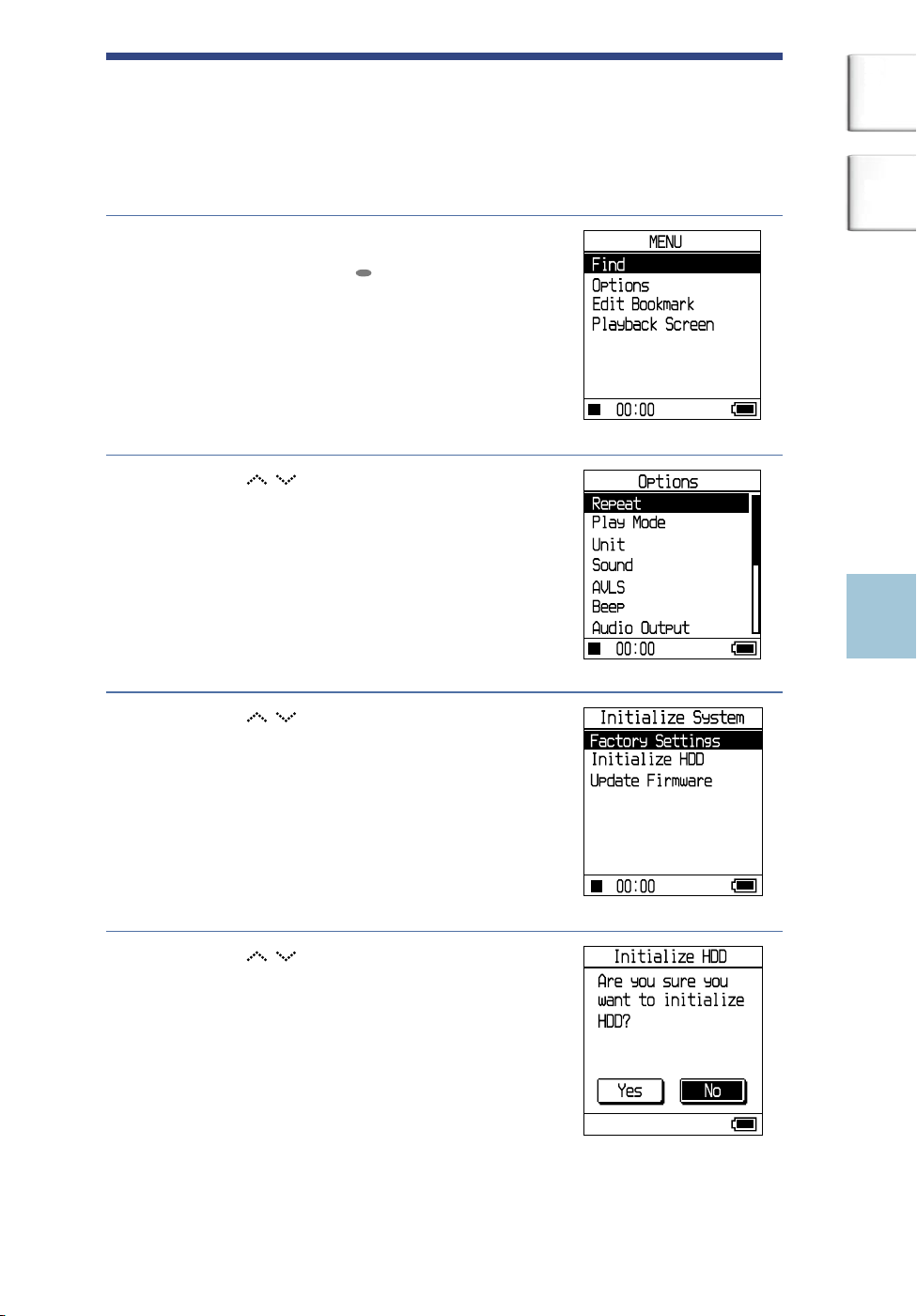
Starta hårddisken
Du kan inte starta spelarens inbyggda hårddisk. Om hårddisken initieras,
raderas all ljuddata och all övrig data som sparats. Se till att bekräfta data
som lagrats på hårddisken innan initiering sker.
När spelaren stoppas, trycker du och
håller ner SEARCH/ MENU.
Bildskärmen MENU visas.
Tryck på / för att välja “Options”
och tryck sedan på .
Bildskärmen Alternativ visas.
förteckning
Innehålls-
Regis-
ter
Tryck på / för att välja “Initialize
System” och tryck sedan på .
Bildskärmen Initiera system visas.
Tryck på / för att välja “Initialize
HDD” och tryck sedan på .
Bildskärmen Initiera HDD visas.
Fortsättning
Övriga funktioner
63 SV
Page 64

Tryck på / för att välja “Yes” och
tryck sedan på .
En bekräftelseruta visas.
Tryck på / för att välja “Yes” och tryck sedan på .
Meddelandet visas, därefter återgår bildskärmen till visning av Initiera
system.
Att avbryta inställning
Tryck på . Du kan också välja “No” i steg , och sedan trycka på .
Bildskärmen återgår till Initiera system.
förteckning
Innehålls-
Regis-
ter
OBS!
• Starta inte spelarens hårddisk på datorn.
• Du kan inte formatera hårddisken under uppspelning.
• All ljuddata och andra filer raderas om spelaren startas.
• Om låtar raderas vid initiering, känner SonicStage igen dem som låtar som
kan föras tillbaka till datorn när spelaren ansluts till din dator. Därför ökar
återstående överföringsräkning automatiskt.
Övriga funktioner
64 SV
Page 65

Avinstallera SonicStage
För att avinstallera SonicStage, följer du förfarandet nedan.
Klicka på “Start”– “Kontrollpanelen”*.
* “Inställningar” – “Kontrollpanelen” vid Windows 2000 Professional/
Windows Millennium Edition/Windows 98 Second Edition
Dubbelklicka på “Lägg till eller ta bort program”.
Klicka på “SonicStage 3.1” i listan “Installerade program”
och klicka sedan på “Ändra eller ta bort”*.
Följ de instruktioner som visas och starta om din dator.
Avinstallationen är färdig när datorn startats om.
* “Ändra/Ta bort” vid Windows 2000 Professional, “Lägg till/Ta bort”
vid Windows Millennium Edition/Windows 98 Second Edition
OBS!
När du installerar SonicStage Ver. 3.1, installeras OpenMG Secure Module
4.1 samtidigt. Radera inte OpenMG Secure Module 4.1 eftersom den kan
användas av annan programvara.
förteckning
Innehålls-
Regis-
ter
Övriga funktioner
65 SV
Page 66

Felsökning
Om du har problem med din spelare kan du försöka med följande
lösningar.
1 Ta ur batteriet och installera det sedan igen.
2 Kontrollera symptomen i “Felsökning”.
3 Kontrollera symptomen i SonicStage-hjälpen via SonicStage.
4 Om problemet inte kan lösas efter att ovanstående referenser
kontrollerats, kontrollerar du följande tabell och rådfrågar sedan din
närmsta Sony-återförsäljare.
Ström
Symptom Fall och/eller åtgärd
Batteriets livslängd är
kort
Temperatur vid användning är under 5°C (41°F).
Detta är på grund av batteriets egenskaper och är
inget fel.
Du har inte använt spelaren under en förlängd
period. Batteriets effektivitet förbättras när
uppladdning och urladdning upprepas.
förteckning
Innehålls-
Regis-
ter
Batteriet kan vara slut. Byt till ett nytt batteri.
Batteriets uppladdningstid är inte tillräcklig.
Fortsätt ladda batteriet tills visas.
Fortsättning
Felsökning
66 SV
Page 67

Ljud
Symptom Fall och/eller åtgärd
Inget ljud hörs. Oljud
hörs.
Volymen är inställd till noll. Höj volymen
( sidan 30).
Hörlurarnas kontakt är inte ansluten på rätt sätt.
Anslut den till (hörlurarnas)/LINE OUT-jack
(
sidan 29).
Hörlurarnas kontakt är smutsig. Rengör
hörlurarnas kontakt med en mjuk, torr trasa.
Ingen ljuddata finns lagrad på hårddisken.
Volymen ökar inte.
Det hörs inget ljud
från hörlurarnas högra
kanal.
Volymen kan inte
justeras.
När spelaren används
med ett anslutet
stereosystem blir
ljudet förvrängt eller
bullrigt.
“AVLS” är inställt till “AVLS On”. Ställ in det
till “AVLS Off” (
Hörlurarnas kontakt är inte ansluten på rätt sätt.
Anslut den till (hörlurarnas/LINE OUT-jack
(
sidan 29).
“Audio Out” är inställt till “Line Out”. Justera
volymen med hjälp av volymkontrollen på
ansluten enhet eller ställ in “Audio Out” till
“Headphone” (
“Audio Out” är inställt till “Headphone”. Ställ in
det till “Line Out” (
sidan 53).
sidan 53).
sidan 53).
förteckning
Innehålls-
Regis-
ter
Fortsättning
Felsökning
67 SV
Page 68

Drift/Uppspelning
Symptom Fall och/eller åtgärd
Knapparna fungerar
inte.
Uppspelning har
plötsligt stoppats.
Knapparna är låsta. För tillbaka HOLD-brytaren
(
sidan 31).
Fuktkondensation har bildats.(Fukt kan
kondenseras invändigt i spelaren om den flyttas
direkt från en kall plats till en varm). Låt spelaren
vila några timmar tills fukten dunstar.
Återstående batterikapacitet är inte tillräcklig.
Ladda batteriet (
Återstående batterikapacitet är inte tillräcklig.
Ladda batteriet (
Uppspelningen stoppas när du försöker spela
en MP3-låt som inte kan spelas på spelaren.
Tryck på för att välja andra låtar
( sidan 30).
Spelaren har utsättsför vibration under en lång
tid. Stoppa vibrationen och starta
uppspelningen igen.
Bakgrundsljuset lyser
inte.
“Backlight” är inställt till “Always Off”. Ställ in
det till “10 sec” eller “30 sec” ( sidan 53).
sidan 13).
sidan 13).
förteckning
Innehålls-
Regis-
ter
“” visas som titel. Tecken som inte kan visas på spelaren är
inblandade. Använd programvaran SonicStage
för att byta titel med passande tecken.
Bildskärmen stängs av.
Bildskärmen stängs automatiskt av när den inte
används på 30 sekunderi stoppläge när batteriet
används. När man bläddrar igenom låttitlar, etc.,
stängs bildskärmen av cirka 30 sekunder efter att
du bläddrat färdigt. Bildskärmen stängs också av
när du trycker in och håller ner . Oavsett vilket
kan du trycka på någon av knapparnaför att starta
bildskärmen igen.
Fortsättning
Felsökning
68 SV
Page 69
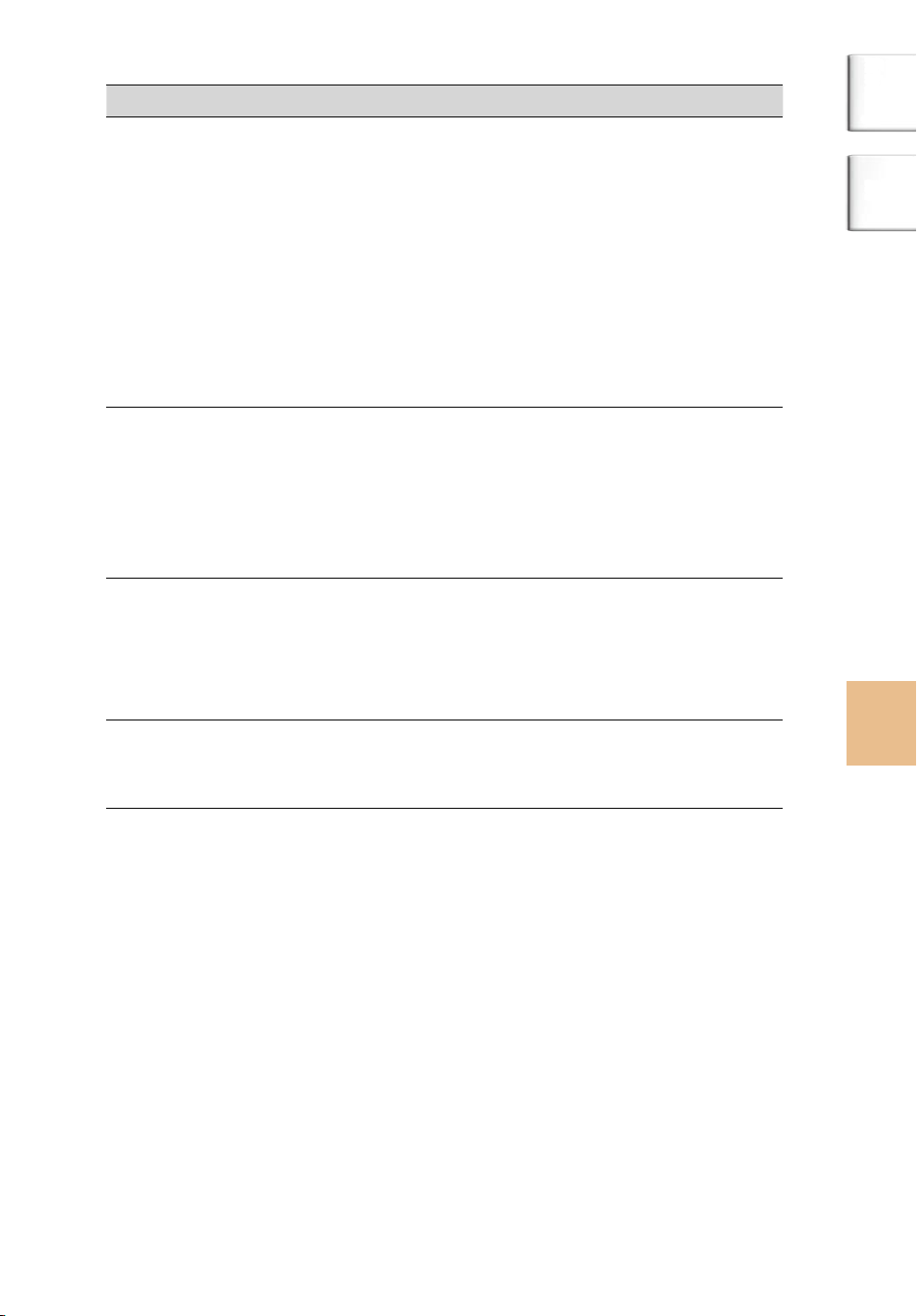
Anslutning till datorn/SonicStage
Symptom Fall och/eller åtgärd
Programvaran
SonicStage kan inte
installeras.
Installationen tycks ha
stoppats innan den var
färdig.
Bildskärmens
förloppsmätare rör sig
inte. Datorns
åtkomstlampa har varit
släckt under några
minuter.
SonicStage startar inte.
Ett operativsystem som inte är kompatibelt med
programvaran används (
Alla Windowsprogram har inte stängts. Om du
startar installationen när andra program körs, kan
ett fel uppstå. Detta gäller speciellt för program
som kräver en stor mängd systemresurser, som
till exempel anti-virusprogram.
Det finns inte tillräckligt med ledigt utrymme på
din dators hårddisk. Du behöver 200 MB eller
mer ledigt utrymme. Radera onödiga filer på din
dator.
Kontrollera om ett felmeddelande visas under
installationsfönstret. Tryck på tangenten “Tab”
medan du håller ner tangenten “Alt”. Om ett
felmeddelande visas trycker du på tangenten
“Enter”. Installationen fortsätter. Om inget
meddelande finns, pågår installationen
fortfarande. Vänta ytterligare en stund till.
Installationen fortskrider normalt. Vänligen
vänta. Installationen kan ta 30 minuter eller
mer, beroende på din CD-enhet eller din
systemmiljö.
Systemmiljön har ändras genom uppdatering av
Windows operativsystem etc. Fråga din
närmsta Sony-återförsäljare.
sidan 16).
förteckning
Innehålls-
Regis-
ter
Felsökning
Fortsättning
69 SV
Page 70

Anslutning till datorn/SonicStage(fortsättning)
förteckning
Innehålls-
“Connecting to PC”
visas inte vid
anslutning till datorn
via USB-kabeln.
Datorn känner inte av
din spelare när den
ansluts till datorn.
Vänligen vänta tills programvaran SonicStage
verifierats.
En annan applikation körs på datorn. Vänta en
stund och anslut sedan USB-kabeln igen. Om
problemet inte kan lösas, kopplar du från USBkabeln, startar om datorn och ansluter sedan
USB-kabeln igen.
USB-kabeln är inte ansluten på rätt sätt. Koppla
från USB-kabeln och anslut den igen.
En USB-hubb används. Anslutning via en USB-
hubb kan inte garanteras. Anslut USB-kabeln
direkt till datorn.
Installationen av programvaran SonicStage har
misslyckats. Koppla från spelaren och din dator
och återinstallera programvaran igen med hjälp
av medföljande CD-ROM (
kommer fortfarande att kunna använda ljuddata
som registrerats av existerande programvara.
Batteriets kapacitet är slut. Ladda batteriet via
nätströmsadaptern.
USB-kabeln är inte ansluten på rätt sätt. Koppla
från USB-kabeln och anslut den igen.
En USB-hubb används. Anslutning via en USB-
hubb kan inte garanteras. Anslut USB-kabeln
direkt till datorn.
Spelarens drivrutinsfil har inte installerats.
Återinstallera programvaran SonicStage på
spelaren med hjälp av medföljande CD-ROM
(
sidan 19) för att samtidigt installera
drivrutinen.
sidan 19). Du
Regis-
ter
Felsökning
Installationen av programvaran SonicStage har
misslyckats. Koppla från spelaren och din dator
och återinstallera programvaran igen med hjälp
av medföljande CD-ROM (
kommer fortfarande att kunna använda ljuddata
som registrerats av existerande programvara.
sidan 19). Du
Fortsättning
70 SV
Page 71

Anslutning till datorn/SonicStage(fortsättning)
förteckning
Innehålls-
Ljuddata kan inte
överföras till spelaren
från din dator.
Antalet låtar som kan
överföras till spelaren
är inte många.
(Tillgänglig
inspelningstid är kort).
USB-kabeln är inte ansluten på rätt sätt. Koppla
från USB-kabeln och anslut den igen.
Hårddiskens lediga utrymme på spelaren är
otillräckligt. För tillbaka onödiga låtar till din
dator för att öka det lediga utrymmet
(
sidan 27).
Du har redan överfört mer än 65 535 låtar eller
mer än 8 187 spellistor till spelarens hårddisk. Du
försöker föra över en spellista som innehåller mer
än 999 låtar.
Låtar med en begränsad spelperiod eller
spelräkningen kanske inte blir överförd på grund
av begränsningar inställda av copyrightinnehavare. För mer information om inställningar
av varje ljudfil, kontakta leverantören.
Installationen av programvaran SonicStage har
misslyckats. Koppla från spelaren och din dator
och återinstallera programvaran igen med hjälp
av medföljande CD-ROM (
kommer fortfarande att kunna använda ljuddata
som registrerats av existerande programvara.
Hårddiskens lediga utrymme på spelaren är inte
tillräckligt för storleken på den ljuddata du
försökte föra över. För tillbaka onödiga låtar för
att öka det lediga utrymmet (
Annan data än ljuddata lagras på spelarens
hårddisk. Flytta annan data än ljudfiler till datorn
för att öka det lediga utrymmet.
sidan 19). Du
sidan 27).
Regis-
ter
Felsökning
Ljuddata kan inte föras
tillbaka till din dator
från spelaren.
En annan dator än den som användes för
överföring till spelaren väljs som överföringsmål.
Ljuddata kan bara föras tillbaka till den dator
som användes för överföring till spelaren.
Ljuddatan har raderats från den dator du använde
för överföring till spelaren. Ljuddata kan inte
föras tillbaka till din dator om låten raderades
från den dator som användes för överföring till
spelaren.
Fortsättning
71 SV
Page 72
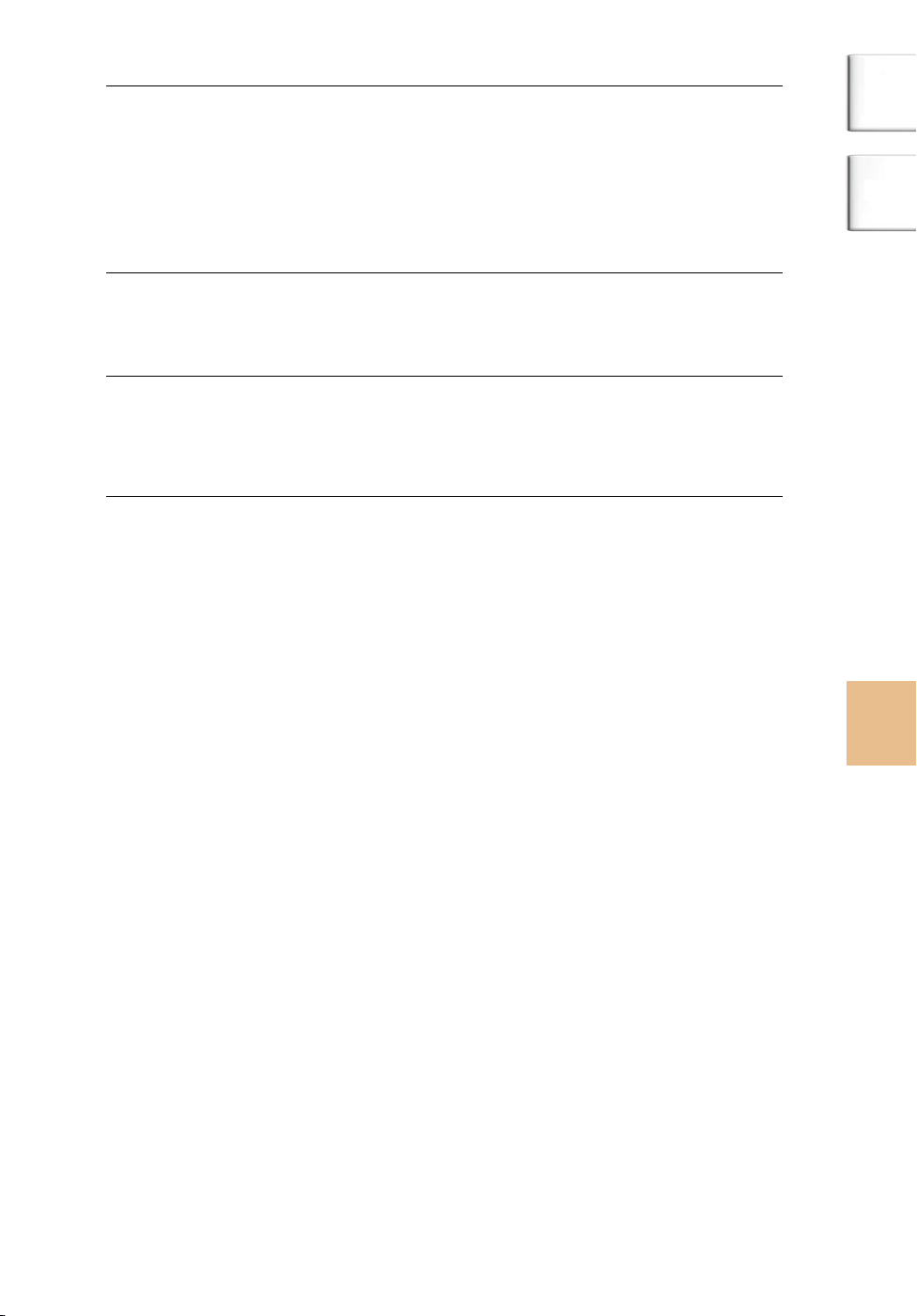
Anslutning till datorn/SonicStage(fortsättning)
förteckning
Innehålls-
Ljuddata förs tillbaka
till din dator och
återstående
överföringsräkning
ökar automatiskt utan
tillfällig användning
när spelaren ansluts till
datorn.
Spelarens drift blir
ostabil när den är
ansluten till datorn.
“Failed to authenticate
Device/Media” visas
på datorns skärm när
spelaren ansluts till
datorn.
Om en låt raderas från spelaren med hjälp av
programvaran SonicStage som finns installerad
på en annan dator än den som användes för
överföring till spelaren, förs låten automatiskt
tillbaka när spelaren ansluts till datorn som du
använde för överföring till spelaren. Därför ökar
återstående överföringsräkning automatiskt.
En USB-hubb eller USB-förlängningssladd
används. Anslutning via en USB-hubb eller en
USB-förlängning kan inte garanteras. Anslut
USB-kabeln direkt till datorn.
Spelaren har inte anslutits till datorn på rätt sätt.
Avsluta programvaran SonicStage och verifiera
anslutningen av USB-kabeln. Starta
programvaran SonicStage igen.
Fortsättning
Regis-
ter
Felsökning
72 SV
Page 73

Övrigt
Symptom Fall och/eller åtgärd
Det hörs ingen
ljudsignal när spelaren
används.
Spelaren blir varm.
Ljudet hörs inifrån
spelaren. Spelaren
skakar.
“Beep” är inställt till “Beep Off”. Ställ in det till
“Beep On” (
Spelaren kan bli varm när batteriet laddas och
precis efter snabbuppladdning. Det kan hända att
spelaren blir varm när ett stort antal låtar
överförs. Låt spelaren vila en stund.
När spelarens inbyggda hårddisk rör sig, kan
driftljudet höras och spelaren vibrerar. Detta är
inget fel.
sidan 53).
förteckning
Innehålls-
Regis-
ter
Felsökning
73 SV
Page 74
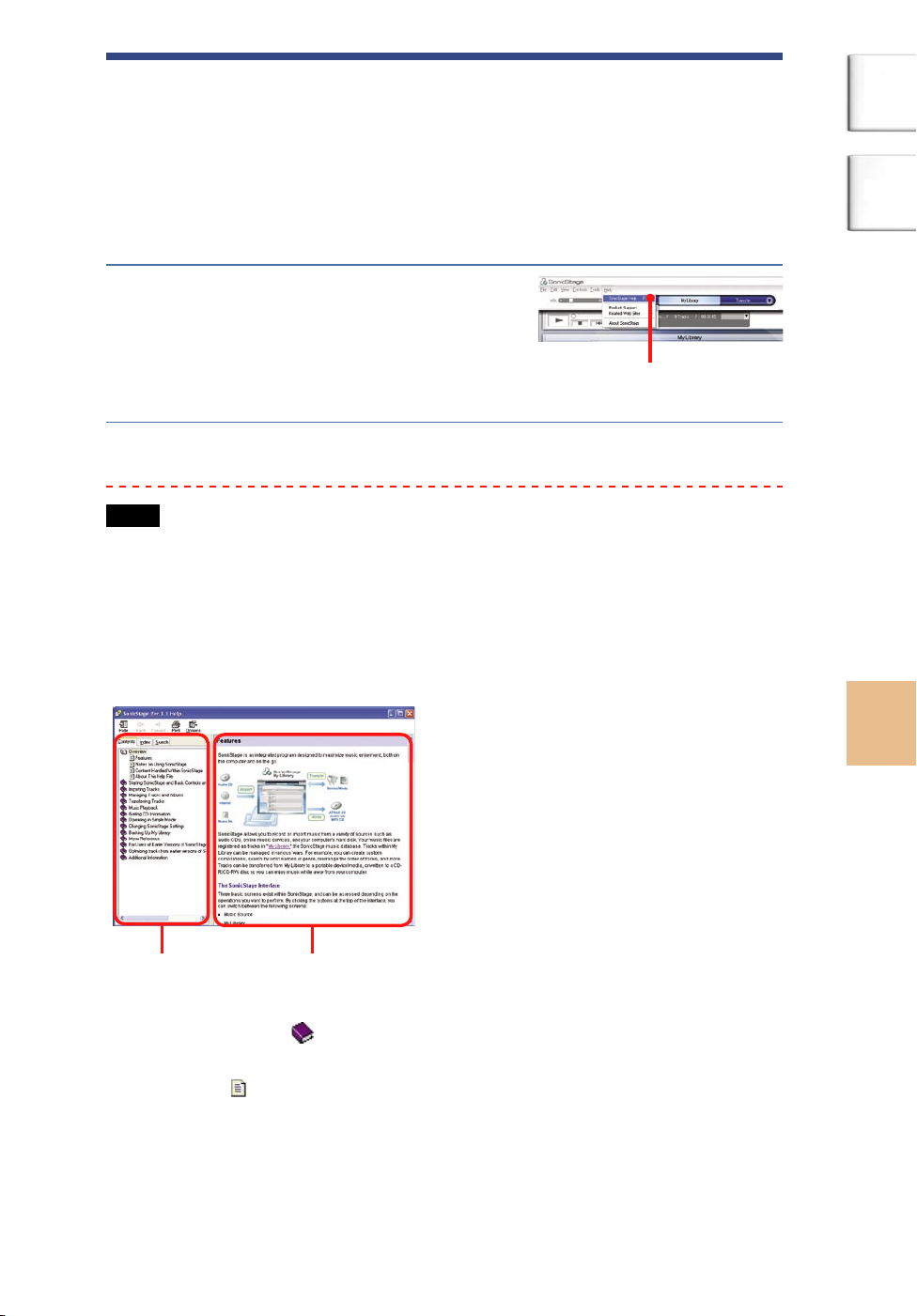
Använda SonicStage-hjälpen
SonicStage-hjälpen ger dig ytterligare information hur SonicStage
används. SonicStage-hjälpen låter dig söka efter information i en
funktionslista som till exempel “Importing audio data” eller “Transferring
audio data” eller från stora nyckelordslistor, eller genom att ange ord som
kan leda till rätta förklaringar.
Klicka på “Help” – “SonicStage Help”
när SonicStage används.
Hjälpen visas.
Spelaren förklaras som “ATRAC Audio
Device” i SonicStage-hjälpen.
OBS!
• I SonicStage-hjälpen, är “Device/Media” den generella termen för en
Network Walkman eller MD Walkman.
• Följ din Internetleverantörs instruktioner gällande sådana saker som
rekommenderade system.
“SonicStage Help”
förteckning
Innehålls-
Regis-
ter
Att förstå SonicStage-hjälpen
Vänster ram
Höger ram
1 Dubbelklicka på “ Overview” på vänstra ramen av SonicStage-
hjälpen.
2 Klicka på “ About This Help File”.
Förklaringen visas på ramens högra sida.
Vid behov bläddrar du bildskärmen. Klicka på understrukna ord för att
hoppa till dess förklaring.
Fortsättning
Felsökning
74 SV
Page 75

För att söka efter ett ord i en förklaring
Ange nyckelordet för att hitta
En förklaring av valt objekt
“Search”
“List Topics”
En lista över
de skrivna
orden
“Display”
1 Klicka på “Search”.
2 Skriv in orden.
3 Klicka på “List Topics”.
En lista över de skrivna orden visas.
4 Klicka för att välja önskat objekt bland de som visas.
5 Klicka på “Display”.
En förklaring över valt objekt visas.
förteckning
Innehålls-
Regis-
ter
Felsökning
75 SV
Page 76

Felmeddelanden
Följ instruktionerna nedan om ett felmeddelande visas på bildskärmen.
Meddelande Betyder att Åtgärd
AVLS
NO VOLUME
OPERATION
ALL
BOOKMARKED
BATTERY IS
MISSING
BOOKMARK FULL
CANCEL
CANNOT EDIT
BOOKMARK
PLAYING
CANNOT OPERATE
STOP
CANNOT OPERATE
WHEN STOPPED
CANNOT PLAY
CONNECT TO PC
CANNOT PLAY
TRACK ERROR
Volymen överstiger AVLS
maximala volym.
Du försöker lägga till ett
bokmärke som redan
registrerats för alla
bokmärkstyper.
• Du försöker använda
spelaren med
nätströmsadaptern utan
något batteri.
• Du tog ut batteriet ur
spelaren när den var
ansluten till en dator.
Antalet bokmärken
överstiger det maximala
antalet.
Inställningen eller
funktionen avbröts.
Du försöker redigera ett
bokmärke under
uppspelning.
“Initialize System” i
bildskärmen Alternativ har
valts under uppspelning.
Du försöker lägga till ett
bokmärke när spelaren är
stoppad.
Spelarens klocka fungerar
inte.
Ljuddata har skadats.
Ställ in “AVLS” till
“AVLS Off”
(
sidan 53).
En låt kan endast
registreras en gång för
varje bokmärke 1 till 5.
Installera batteriet när
du ansluter
nätströmsadaptern till ett
vägguttag.
Ta bort onödiga
bokmärken
(
sidan 40).
—
Du kan inte redigera ett
bokmärke under
uppspelning eller
i stoppläge.
Stoppa uppspelningen
och välj “Initialize
System” igen.
Lägg till ett bokmärke
under uppspelning
(
sidan 39).
Anslut till datorn
(
sidan 24).
Föra över ljuddata till
spelaren igen
(
sidan 24).
förteckning
Innehålls-
Regis-
ter
Felsökning
Fortsättning
76 SV
Page 77
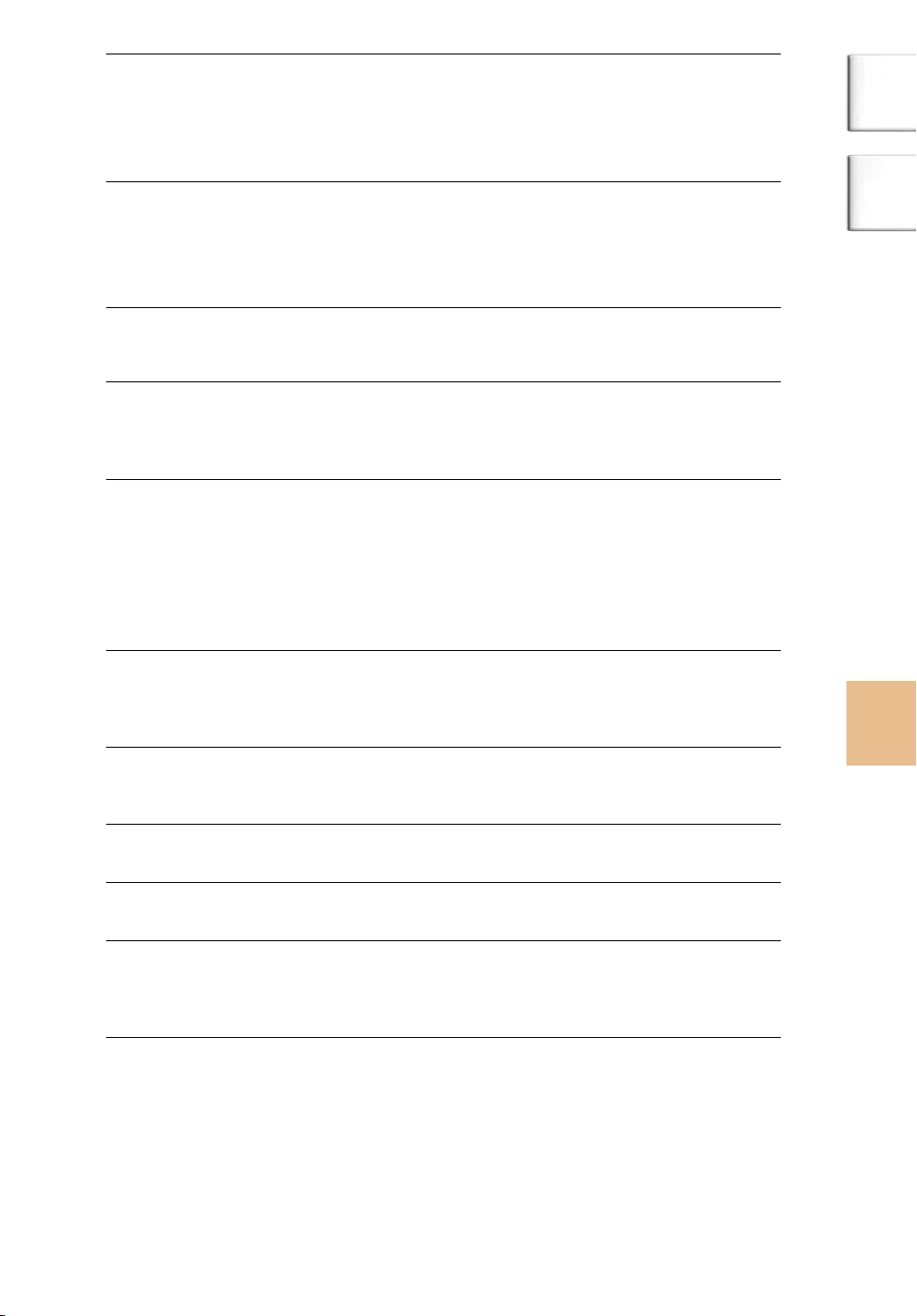
CANNOT PLAY
TRACK ON THIS
DEVICE
CANNOT PLAY
UNAVAILABLE FOR
PLAYBACK
CANNOT UPDATE
LOW BATTERY
CHARGE
5°C – 35°C
41F – 95F
CLEAR
BOOKMARK
PLAYING
CONNECT AC
POWER ADAPTER
ERROR:
CANNOT
BOOKMARK
ERROR:
CANNOT CLEAR
FAILED TO CREATE
DATABASE
HARD DISK
WRITABLE
5°C – 35°C
• Låten tillåts inte att spelas
på spelaren.
• Låtar med begränsad
uppspelningsräkning
spelas.
Du försöker spela upp en
låt före eller efter dess
begränsade
uppspelningsperiod.
Batteriet är otillräckligt för
uppdatering av den
inbyggda programvaran.
Du laddar spelaren i en
omgivande temperatur i
skalan 5 till 35°C (41 till
95ºF).
Du försöker rensa en
bokmärkt låt när den spelas
upp.
Du försöker uppdatera
inbyggd programvara utan
att använda
nätströmsadapter.
En låt kan på grund av
vissa fel inte läggas till ett
bokmärke.
Ett bokmärke kan på grund
av vissa fel inte rensas.
En databas kan inte skapas.
Du överför ljuddata till
spelaren i en omgivande
temperatur på mellan 5 till
35°C (41 till 95ºF).
Du kan inte spela låtar
som inte är tillåtna att
spela på spelaren.
Låtar med en begränsad
uppspelningstid kan
endast spelas upp inom
tilldelad
uppspelningsperiod.
Ladda batteriet helt och
försök uppdatera igen.
Använda i en omgivande
temperatur på mellan
5 till 35°C (41 till 95ºF).
En bokmärkt låt kan
endast rensas när du
försöker rensa en låt från
en registrerad
bokmärkstyp genom att
välja den i spellistan när
låten spelas upp.
Anslut nätströmsadapter
till spelaren
(
sidan 13).
Försök lägga till låten
till ett bokmärke igen.
Försök rensa bokmärket
igen.
Vänta en stund.
Databasen uppdateras.
Använda i en omgivande
temperatur på mellan
5 till 35°C (41 till 95ºF).
förteckning
Innehålls-
Regis-
ter
Felsökning
Fortsättning
77 SV
Page 78
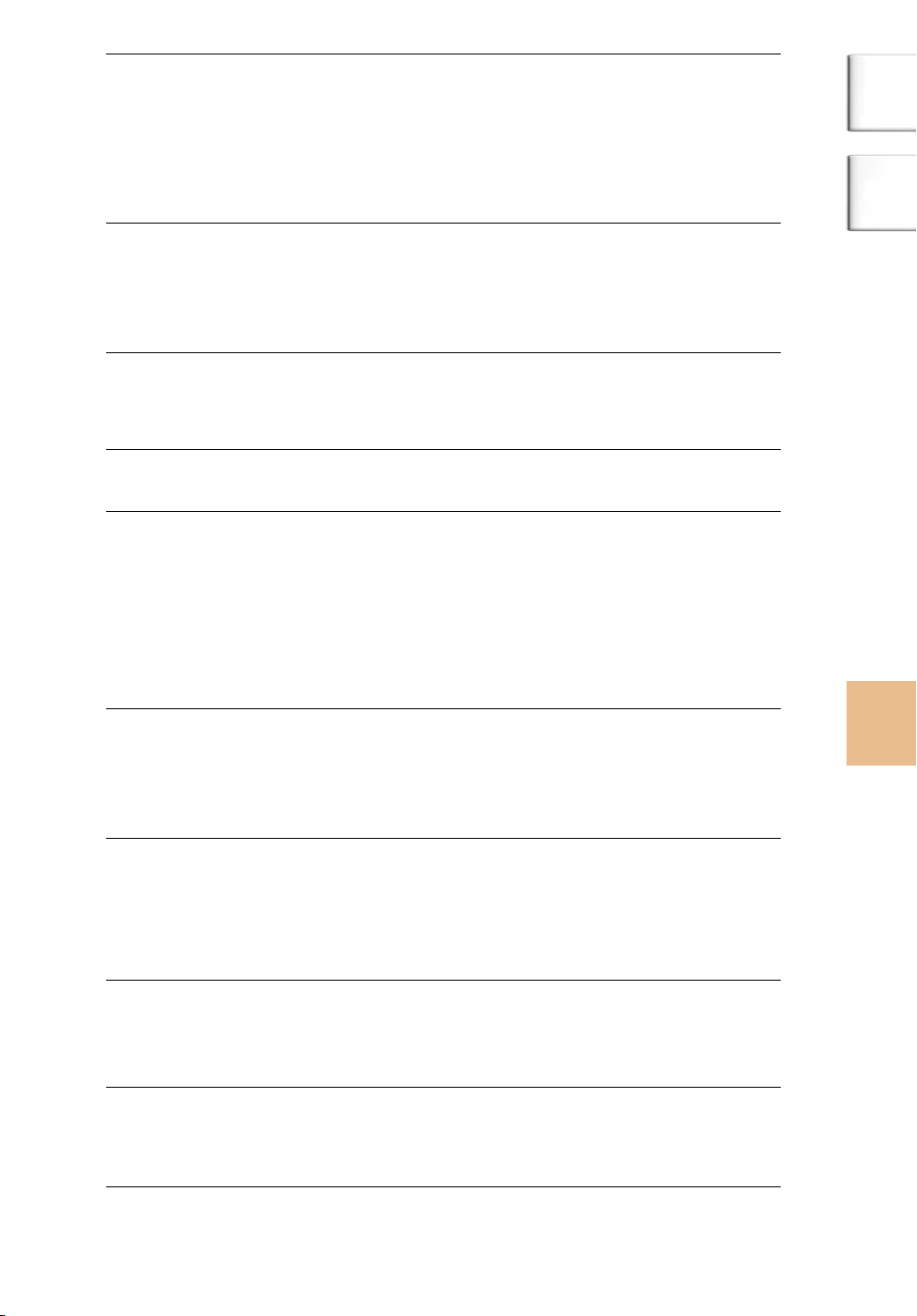
HDD NOT
INITIALIZED
CORRECTLY
HOLD
LINE OUT NO
OPERATION
LOW BATTERY
MAX NO OF
GROUPS
EXCEEDED
MISMATCH IN
SYSTEM FILES
NO DATABASE
FOUND
NO TRACK
SYSTEM ERROR
<No.***>
(Nummer visas
inom parantes).
• Spelarens hårddisk har
inte initierats på rätt sätt.
• Spelarens hårddisk
initierades på datorn.
• Spelarens hårddisk har
inte initierats på grund av
att den bytts ut.
HOLD-brytaren är inställd
till ON.
När “Audio Out” är inställt
till “Line Out,” försöker du
ändra volymen eller
inställningen av “Sound”.
Det finns ingen
batterikapacitet kvar.
Antal grupper (album,
artister, etc.) överstiger
begränsningen (8,192).
Det finns en felmatchning i
systemfilerna.
När datorn kopplas från
finns inga låtar överförda
till spelaren eller så finns
det ingen information.
Det finns inga låtar i
låtlistan.
Ett systemfel har skett.
Initiera spelarens
hårddisk igen
(
sidan 63).
Lås upp kontrollerna
genom att föra HOLDbrytaren i pilens
motsatta riktning
(
sidan 31).
Ställ in “Audio Out” till
“Headphone”
(
sidan 53).
Ladda batteriet
(
sidan 13).
Det totala antalet objekt
på bildskärmen Hitta
(förutom låtlistan)
överstiger 8 192. För
tillbaka onödiga låtar
tillMy Library i
SonicStage
(
sidan 27).
Initiera spelarens
hårddisk ( sidan 63)
och för tillbaka ljuddata
till spelaren igen
(
sidan 24).
Anslut spelaren till
datorn igen och koppla
sedan bort den.
Föra över ljuddata till
spelaren (
Gå till en låtlista med
låtar.
Föra över ljuddata till
spelaren (
Skriv ner numret och
rådfråga din närmsta
Sony-återförsäljare.
sidan 24).
sidan 24).
förteckning
Innehålls-
Regis-
ter
Felsökning
78 SV
Page 79
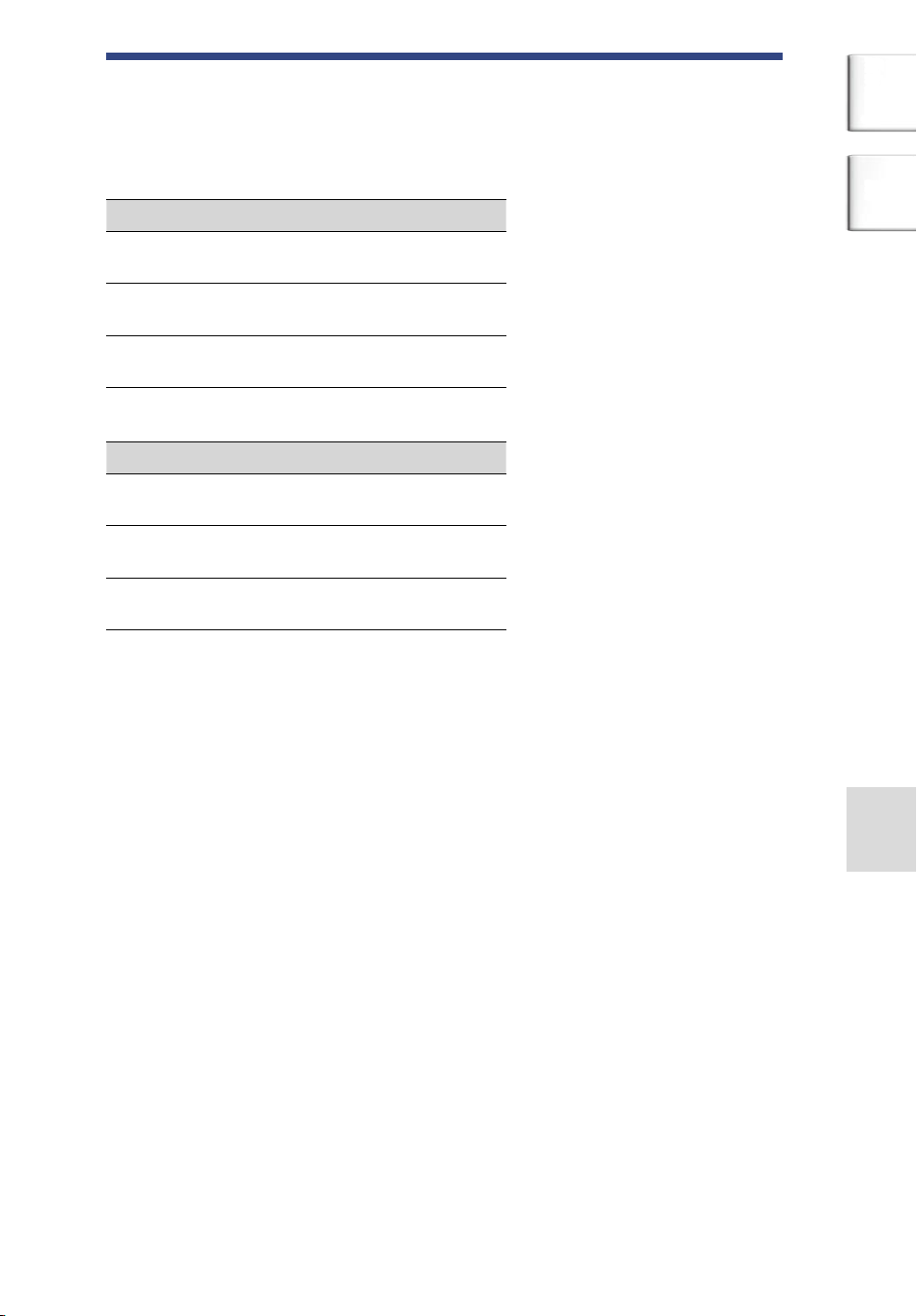
Specifikationer
förteckning
Innehålls-
Maximala antalet inspelbara låtar (cirka)*
NW-HD5:
ATRAC3 ATRAC3plus MP3
5 000
(132 kbps)
6 000
(105 kbps)
10 000
(66 kbps)
NW-HD5H:
ATRAC3 ATRAC3plus MP3
7,500
(132 kbps)
9,000
(105 kbps)
15,000
(66 kbps)
* Vid överföring av fyra minuters låtar
2 500
(256 kbps)
10 000
(64 kbps)
13 000
(48 kbps)
3,500
(256 kbps)
15,000
(64 kbps)
20,000
(48 kbps)
5 000
(128 kbps)
10 000
(64 kbps)
7,500
(128 kbps)
15,000
(64 kbps)
Regis-
ter
Samplingsfrekvens
44,1 kHz (ATRAC3plus), 32/44,1/48 kHz (MP3)
Ljudkomprimeringsteknologi
Adaptive Transform Acoustic Coding3plus
(ATRAC3plus)
MPEG-1 Audio Layer-3 (MP3)
Frekvensrespons
20 till 20 000 Hz (ensignalsmått under uppspelning)
Utmatning
(hörlurar)/LINE OUT*:
Stereo minijack/180 mV
* Jacket används för både hörlurar och LINE OUT.
Temperatur vid användning
5 till 35ºC (41 till 95ºF)
Fortsättning
Ytterligare information
79 sv
Page 80

Strömkälla
Uppladdningsbart litiumjonbatteri: LIP-880PD, 3,7V, 880 mAh, Li-ion
Nätströmsadapter: DC IN 6 V
förteckning
Innehålls-
Batteriets livslängd (oavbruten uppspelning)
ATRAC3plus-format (48 kbps): Cirka 40 timmar
MP3-format (128 kbps): Cirka 30 timmar
Mått
Inkluderar ej utskjutande delar:
Cirka 59,9 × 88,7 × 14,2 mm
(2 3/8 × 3 1/2 × 1/2 tum) (b/h/d)
Inklusive utskjutande delar:
Cirka 59,9 × 89,3 × 14,5 mm
(2 3/8 × 3 1/2 × 5/8 tum) (b/h/d)
Vikt
Cirka 135 g
Design och specifikationer kan ändras utan förvarning.
Patent i USA eller utomlands är licensierade av Dolby Laboratories.
Regis-
ter
Ytterligare information
80 sv
Page 81

Register
förteckning
Innehålls-
Symboler
1 (En uppspelning) 47
Album 35
Artist 35
Återstående
batterikapacitet 15
Initial sökning 36
Låt 35
Nya låtar 36
Shuffle Items 47
Shuffle Tracks 47
Spellista 38
Stil 35
Track shuffle within
the unit 49
Unit shuffle 49
Upprepa uppspelning 49
A
Album Shuffle 47
Arena 52
Arrangera om (bokmärke) 40
Återstående batterikapacitet 15
ATRAC3/ATRAC3plus 21, 30
Audio Out 53
Avinstallera 65
AVLS 53
B
Bakgrundsljus 53
Bärpåse 11
Batteri (Laddningstid) 13
Batteri (ta ur/installera) 14
Batteriets livslängd 15
Bithastighet 21, 32
Bläddra flera objekt 34
Bokmärke 39
Bokmärkesikon 44
C
CD-ROM 11
Club 52
D
Detaljerad information (spår) 23
Digital ljudinställning
(Digital Sound Preset) 52
E
En låt (En uppspelning) 47
Engelska 54
Enhet 48
Enkel kinesiska 54
F
Fabriksinställningar 61
Format 21
Franska 54
G
G-Sensor 54
H
Hantera låtar (Spellista) 22
Hitta början av föregående
låtar 31
Hitta början av låten 31
Hitta början av nästa låt 31
Höger 54
HOLD-brytare 12
HOLD-funktion 31
Hörlurar 53
Hörlurar 11, 12
I
Importera ljuddata 19
Initial sökning 36
Initiera hårddisk 63
Initiera HDD 54
Initiera system 54
Regis-
ter
Ytterligare information
CD-information 21
Fortsättning
81 sv
Page 82

Italienska 54
Rikta in skärmen 54
förteckning
Innehålls-
J
Japanska 54
Jazz 52
K
Kontrast 53
Koreanska 54
L
Låtar med en begränsad
uppspelningsperiod 71
Låtar med en begränsad
uppspelningsräkning 71
Line Out 53
Live 52
Ljud 52
Ljudenhet 59
M
Mappstruktur
(bildskärmen Hitta) 35
MP3 30
My Library (SonicStage) 19
My Library 22
S
Shuffle Items 47
Shuffle Tracks 47
Signal 53
Sök (SonicStage) 75
Söka 31
Sökläge 35
SonicStage 16
Spanska 54
Spela upp bokmärkt låt 39
Spelarens bildskärm 12, 32
Spellista (på spelaren) 38
Spellista (SonicStage) 22
Språk 54
Stopp 12, 31
Studio 52
T
Track shuffle in the unit 49
Traditionell kinesiska 54
Tung 52
Tyska 54
U
Regis-
ter
N
Nätströmsadapter 11
Negativ 53
Normal uppspelning
(Normal play) 47
Nya låtar 36
O
Överföra ljuddata 24
P
Pop 52
Positiv 53
R
Redigera bokmärke 39
Rensa (bokmärke) 42
Unik 52
Unit shuffle 49
Upprepa uppspelning 49
Uppspelning enhet 47
Uppspelningsalternativ 47
Uppspelningsläge 45
USB-kabel 11
V
Vända skärmen 53
Vänster 54
Vertikal 54
VOL+/VOL- 30
Volym 12
VPT Acoustic Eng 52
Sony Corporation
Ytterligare information
82 sv
